윈 도 우 Windows10 설치 전 업데이트 통합+IRST_VMD+LaunchBar
2024.02.27 05:12
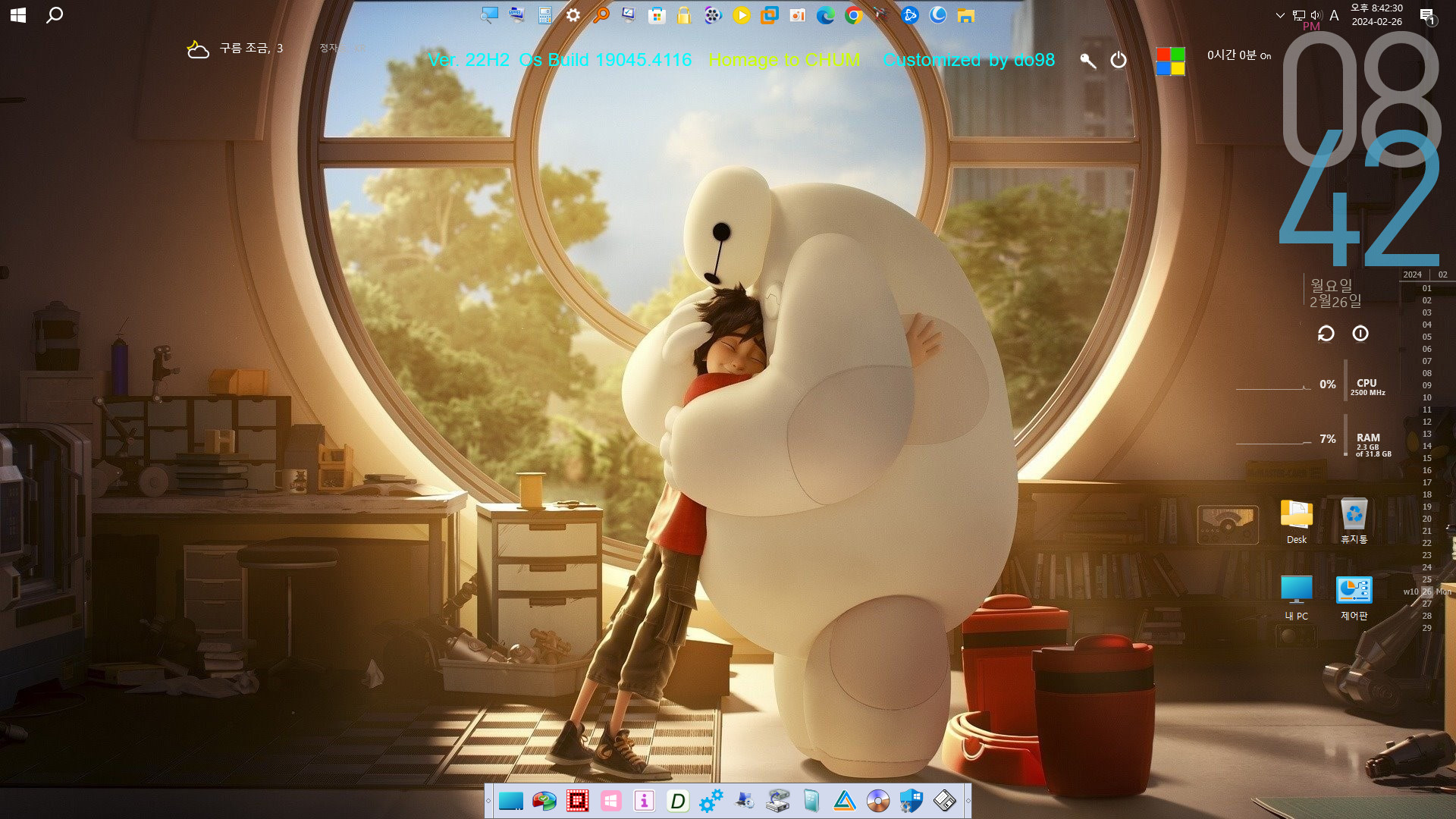
안녕하세요.~
오랜만에 또 스샷 놀이를 했습니다. 위에 스샷 보면 누군가 떠오르시죠? 네 저도 그 분이 떠올라요, ㅎㅎ 무탈하시겠지요.
이번 스샷 놀이는 최신 업데이트 통합된 윈도우를 다운로드하고, 그것을 소스로 해서 PE도 만드는 과정을 스샷했습니다.
UUP Dump에서 윈도우 파일에 업데이트를 통합해주는 CMD 파일을 받아 멀티 에디션 윈도우를 만들고,
Boot.wim에 11세대 IRST_VMD 드라이버 통합, 무*님의 LaunchBar 이식을 하면서 스샷을 마구 찍었습니다.
제가 갖고 있는 노트북이 인텔 11세대 CPU라서 ^^
https://uupdump.net/?lang=ko-kr
Windows 10 22H2를 선택합니다.

19045.4116 x64 2월 15일 버전을 선택합니다. 이후 한국어 버전을 선택하고 다음 화면으로 Next
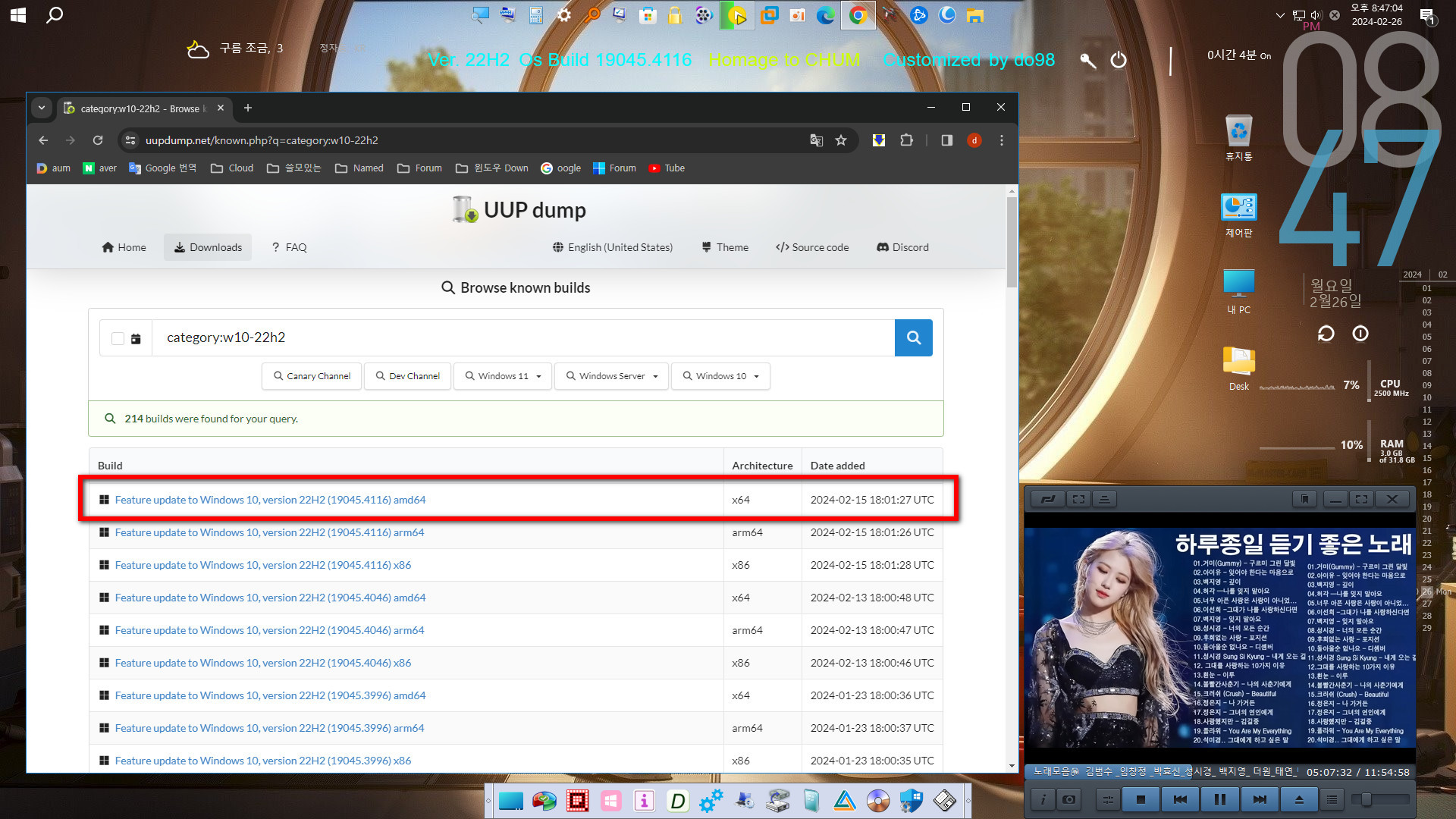
Home과 Pro가 체크되어있는데 필요에 따라 하나든 둘이든 선택하면 됩니다. 저는 멀티에디션을 만들고 싶어 그대로 두고 Next
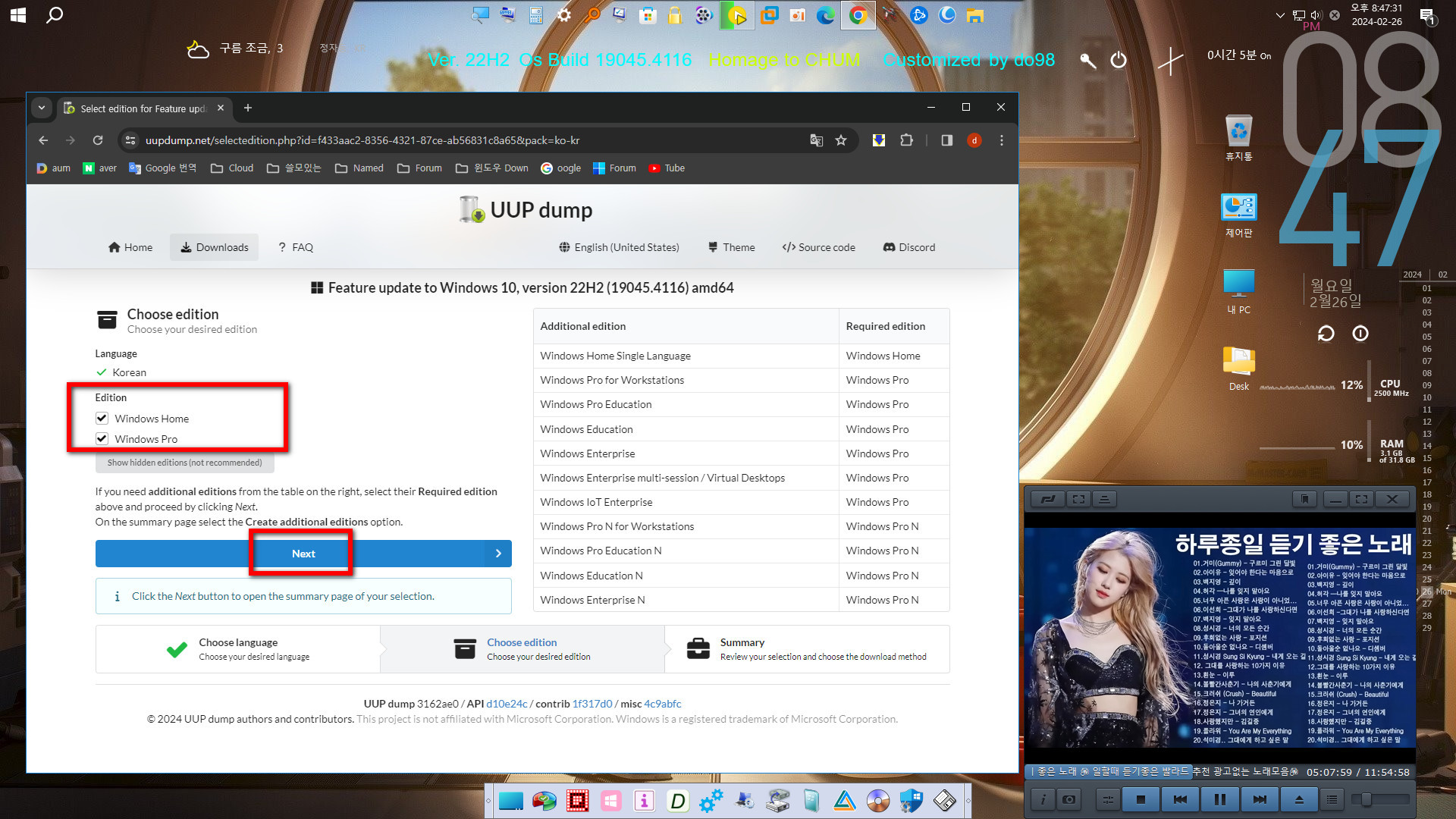
다운로드 방법은 세번째를 선택합니다. 그래야 추가로 다른 에디션 목록이 보이고, 추가 에디션까지 업데이트 통합됩니다.
변환 옵션은 업데이트 포함, 정리실행, 닷넷 3.5포함까지 선택하고 ESD는 비워둡니다.
ESD버전으로 받으면 용량은 줄어도 install.wim파일이 아닌 install.esd라서 수정이 어렵습니다.
추가 에디션 선택은 원하는 것에 다 체크하면 됩니다.
저는 Education만 선택해서 Home, Pro까지 3가지의 멀티 에디션을 받겠습니다.
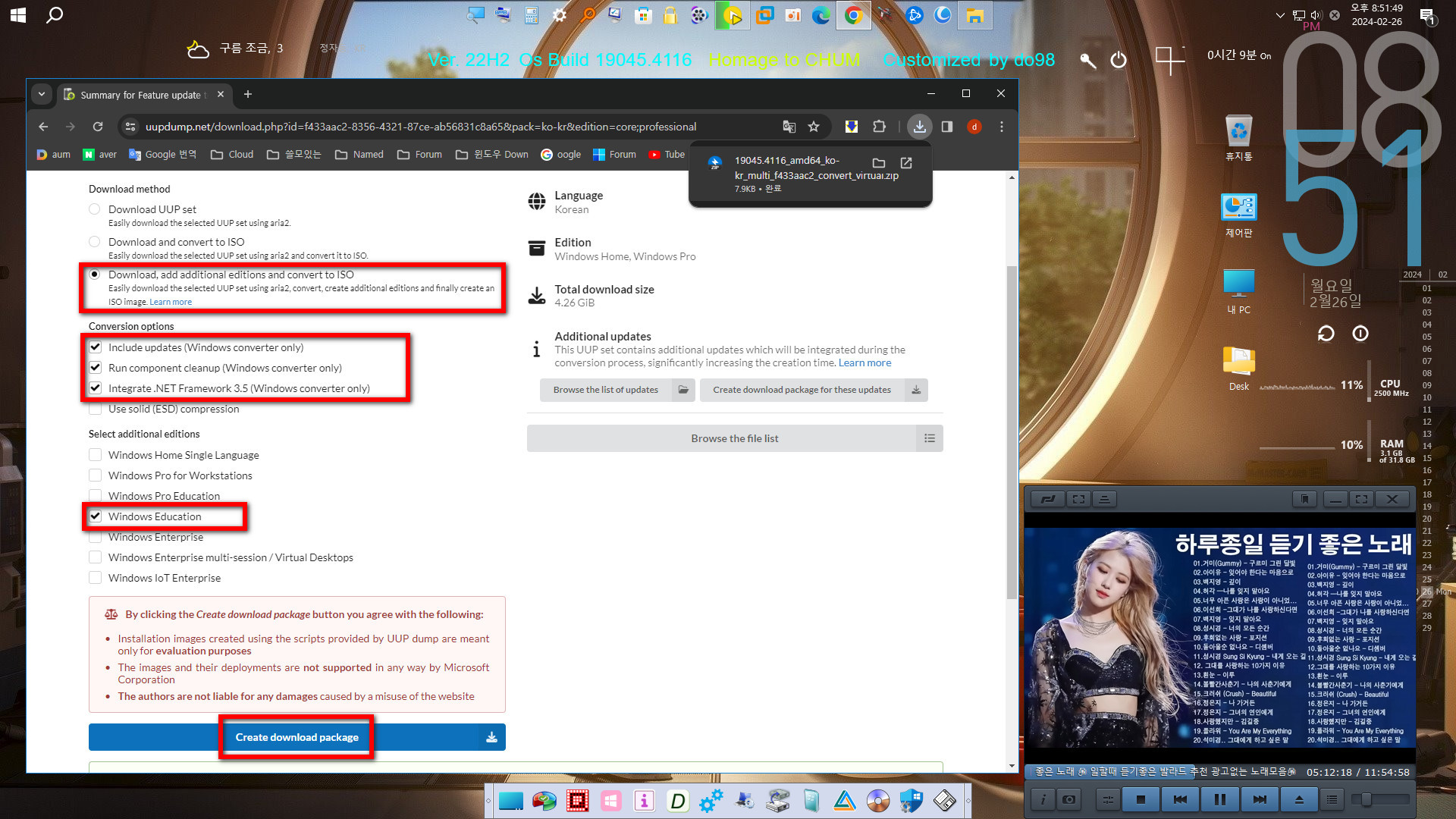
다운로드 받은 파일이 이름이 너무 길어 간단하게 수정했어요.
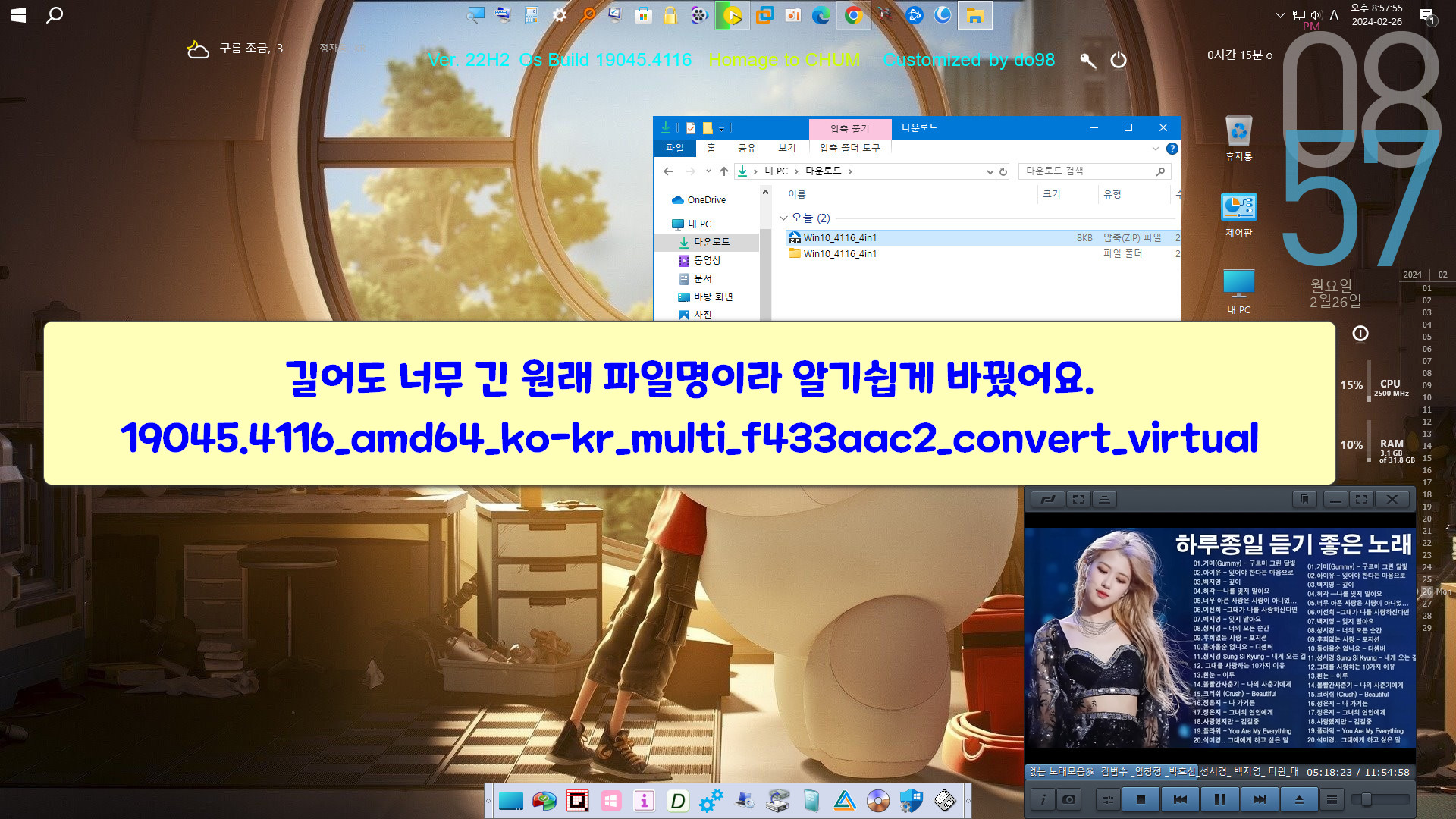
저는 압축 풀고 먼저 ConvertConfig 파일부터 수정합니다. 저는 PE도 만들기 때문입니다. 소소한 취미에요,
Config 파일에서 LCUwinre 나오는 문장에서 숫자 하나만 바꾸면 됩니다. 0을 1로 바꾸고 저장.
주의할 점은 그 윗줄에 있는 Skipwinre를 피해야 합니다. 눈이 어두워서 거기 숫자를 1로 바꾸면 winre를 빼고 다운로드됩니다.
윈도우 설치와 사용에는 지장이 없습니다. 다운받은 파일의 용량도 제법 줄어들겠지요. 대여섯 개 에디션이면 그 갯수*winre크기만큼
줄어듭니다. 에디션마다 winre가 다 있거든요. ( 단순 곱하기로 커지는 용량, 이게 맞는지는 확신하지 못합니다. )
그러나 저는 PE 때문에 그게 없으면 헛수고하는 겁니다. 실수했던 경험자의 한 사람으로, WinRE가 없는 파일을 받고 기껏 PE를 만드는데
계속 실패하다가, winre.wim 이 파일이 없다는 걸 알았을 때의 그 심정이란, 참 힘들었습니다. 지대로 현타가 오는...
ConvertConfig 파일 수정하지 않고 그냥 받아도 됩니다. 다만 PE 제작을 위해 Pro 에디션 하나 쯤은
직접 install.wim 열고 /Windows/System32/Recovery에 가서 winre.wim을 꺼내고 업데이트 통합하고 다시 install에 넣어야 합니다.
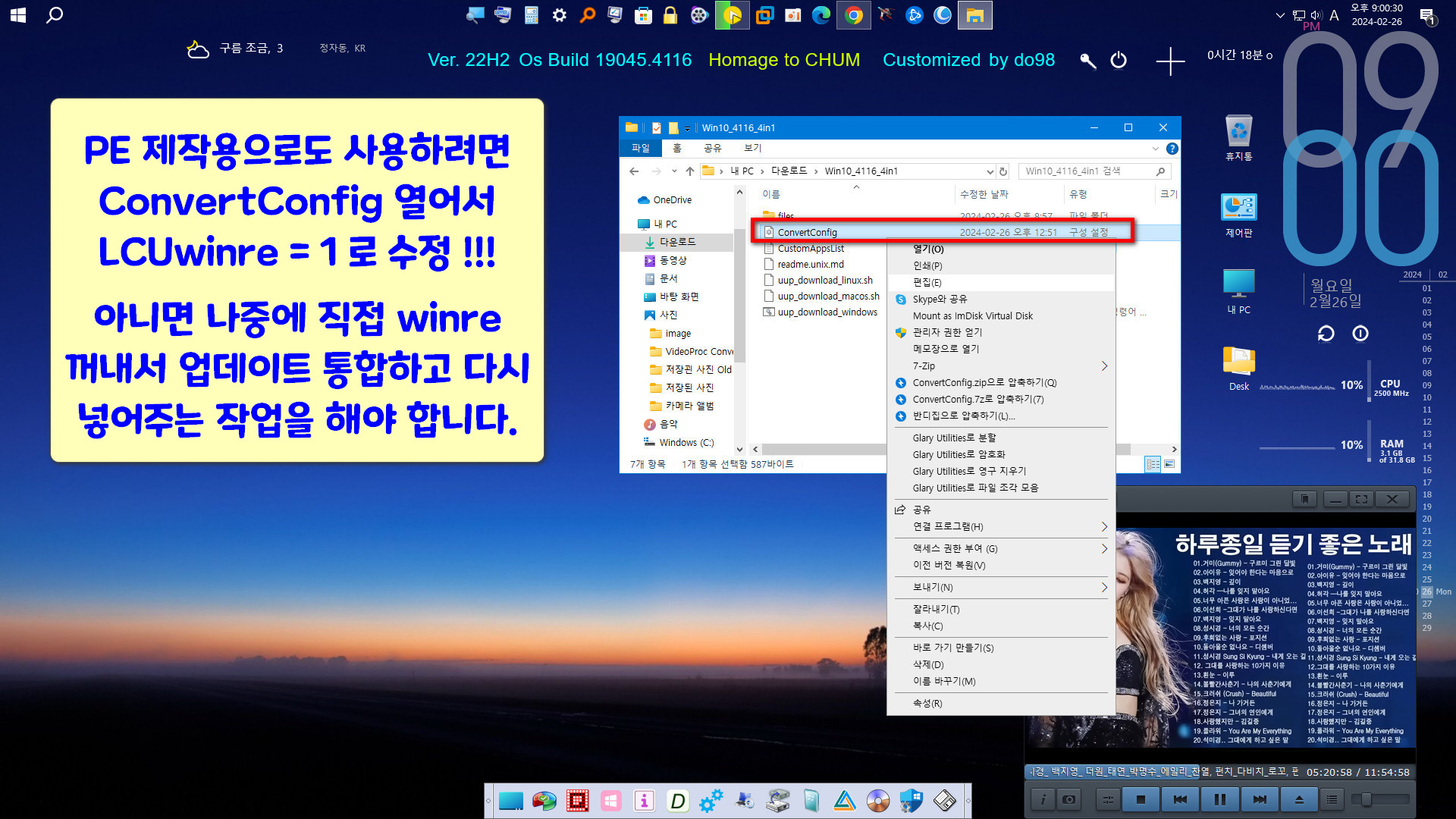
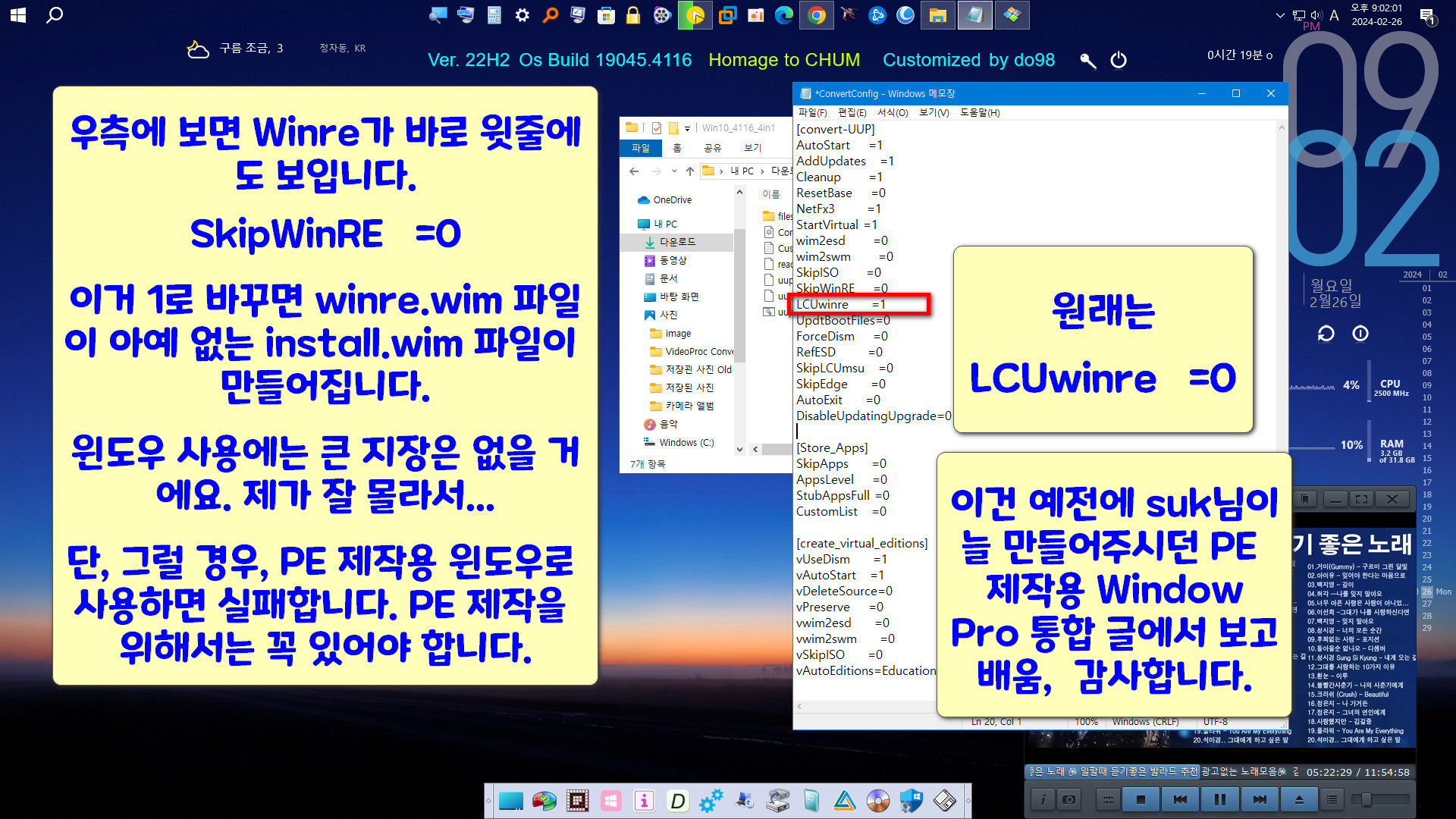
CMD 실행 하기 전에 디펜더, 백신프로그램의 실시간 보호를 꺼놓고 진행하는 게 좋습니다. 그냥 해도 되지만 속도가 느려지고
바이러스 검사나 차단으로 업데이트 통합이나 다운로드에 문제가 생기면 나중에 윈도우 설치하다가 중단되기도 하는 등
문제 생길 가능성이 있다고 합니다. 저는 경험이 없으나 다운로드 속도는 조금 차이를 느꼈습니다.
이후는 대부분 스샷만으로 글을 대신할께요.^^

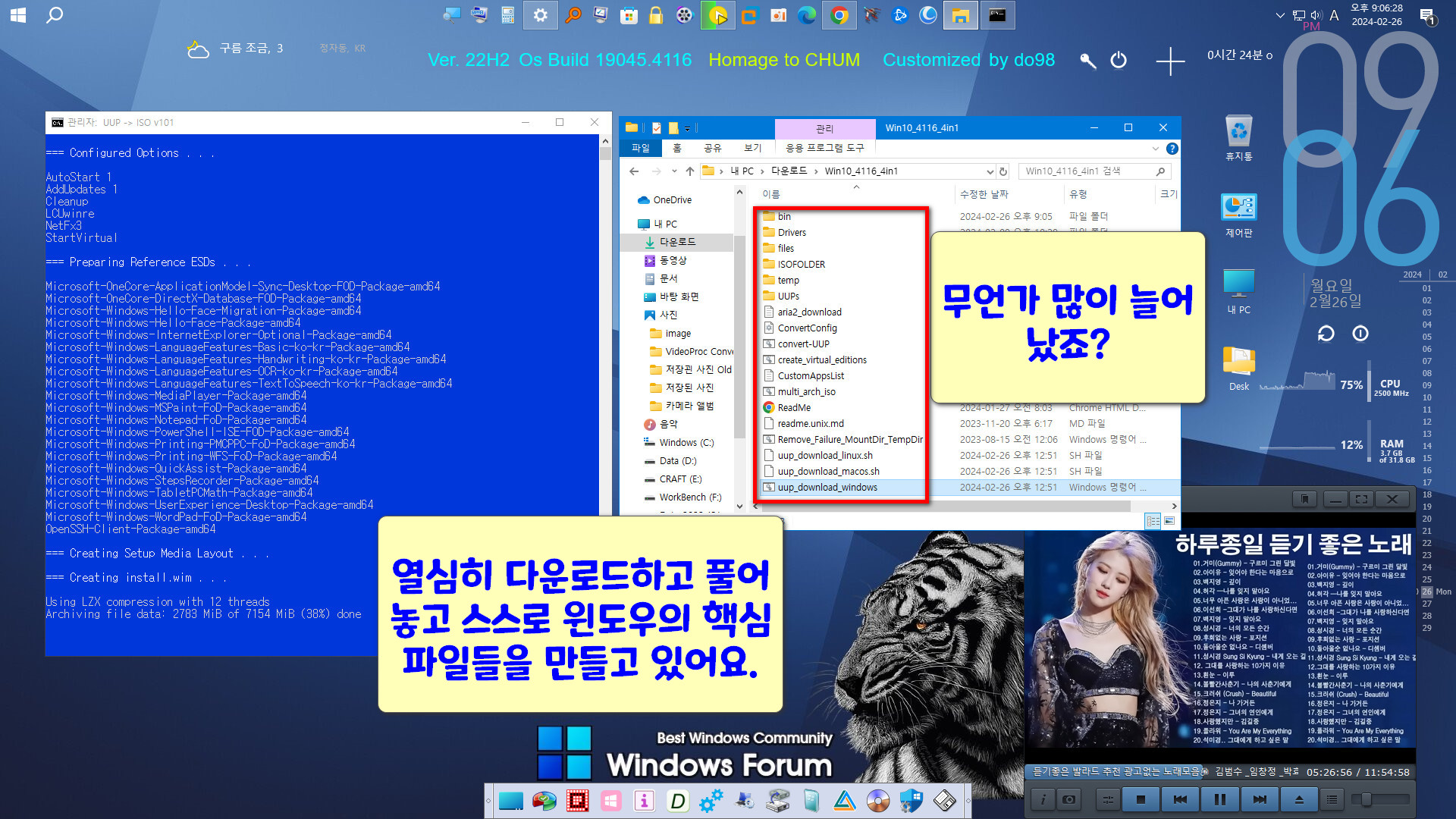
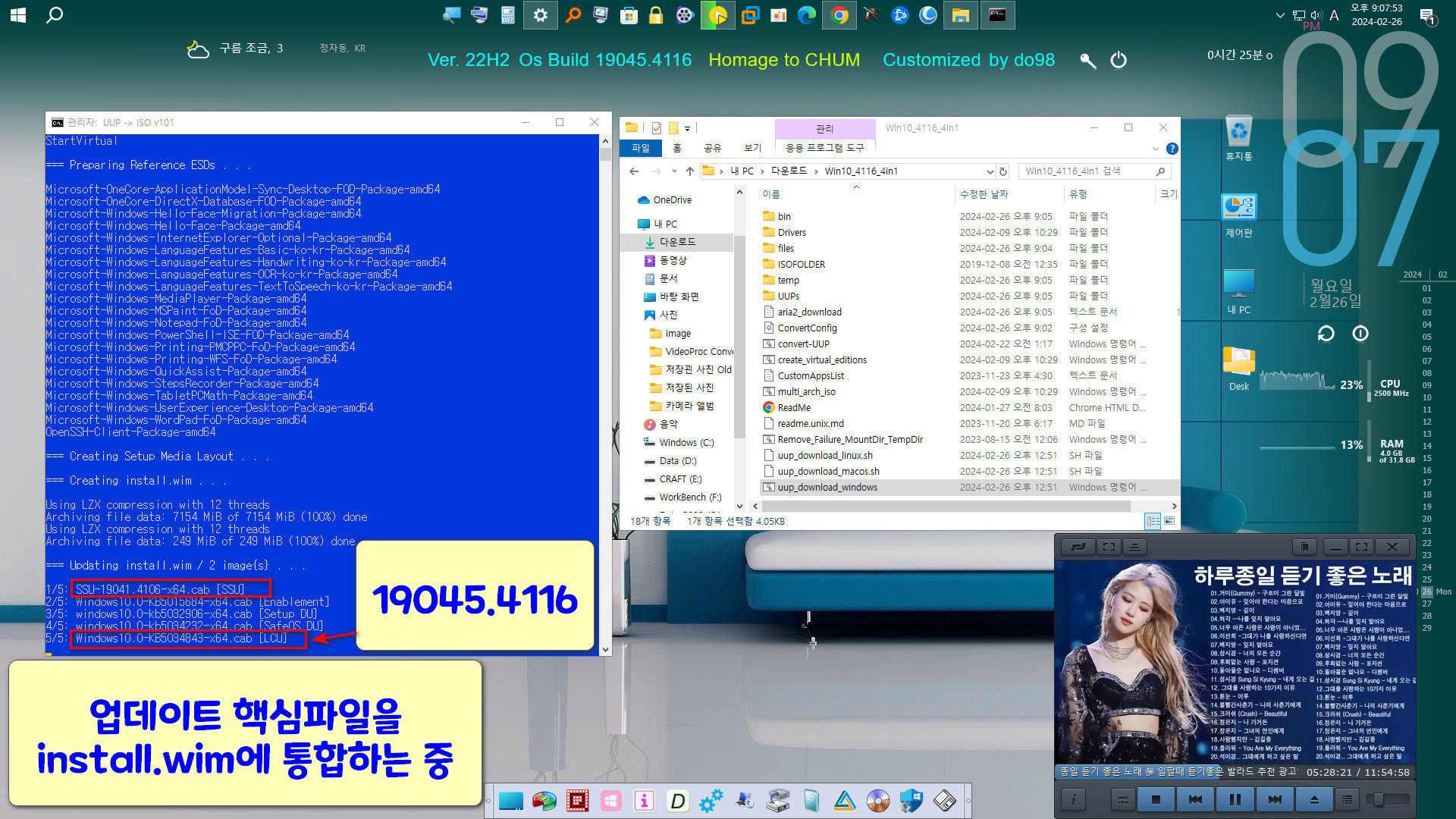
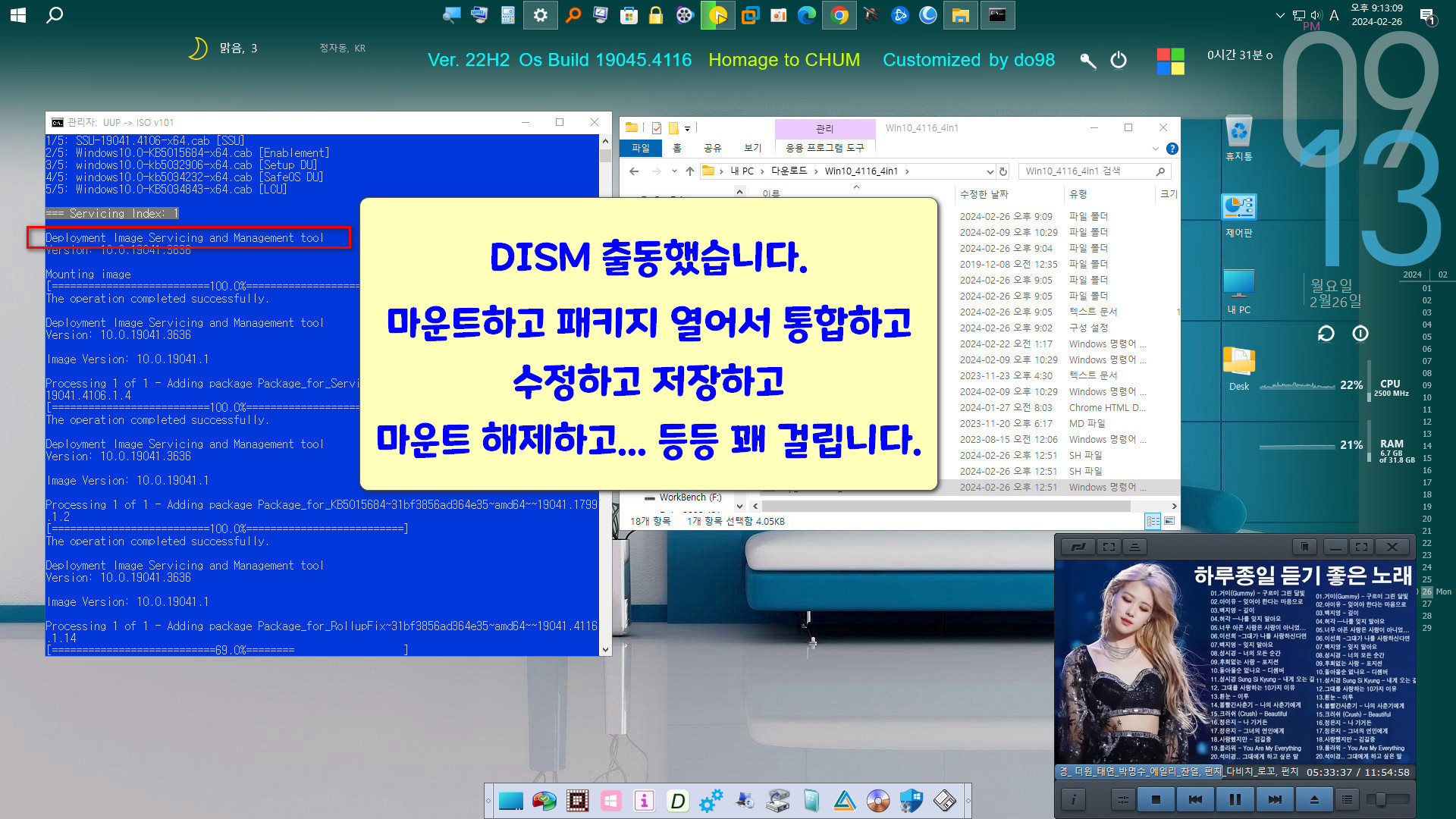
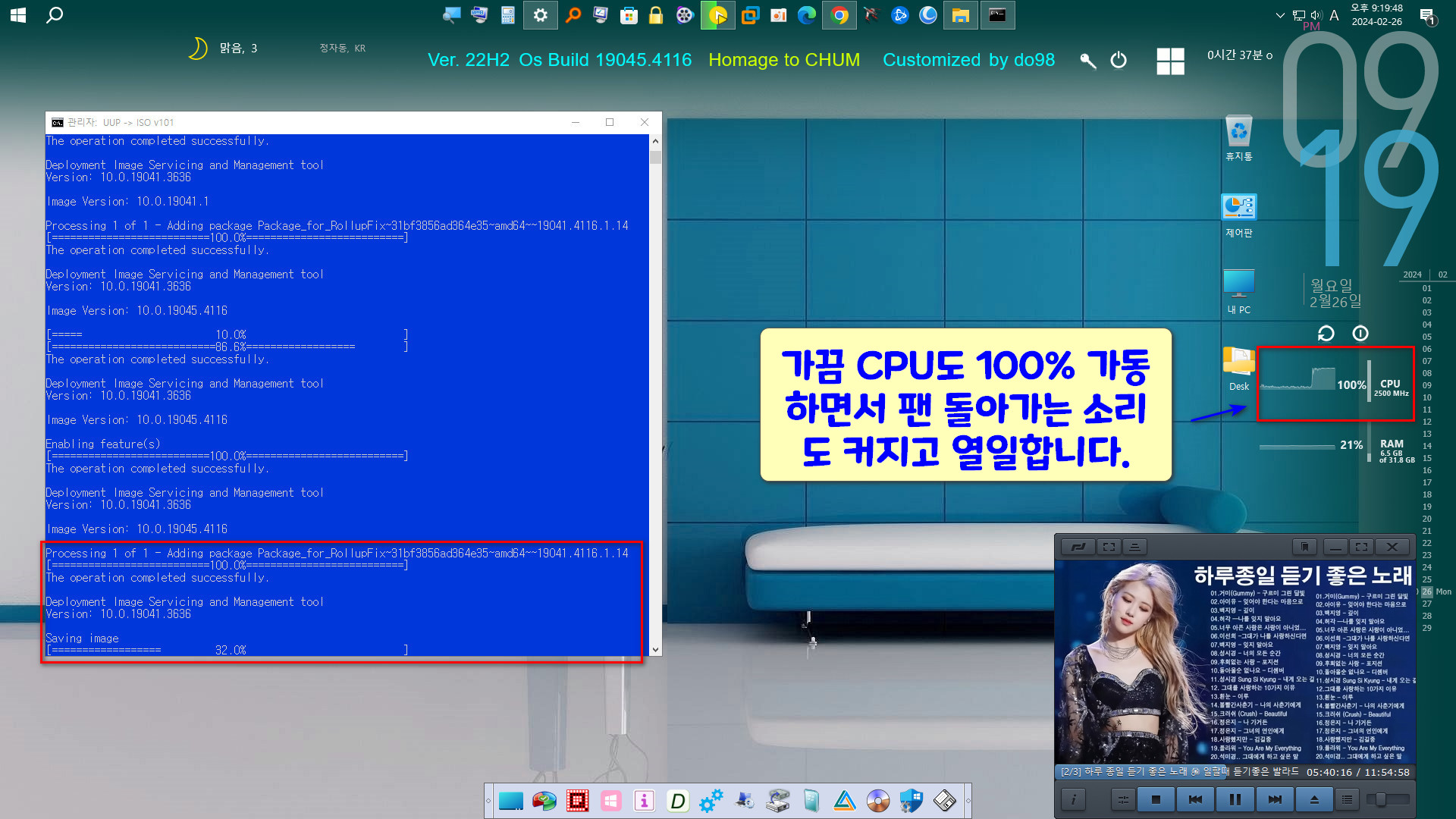
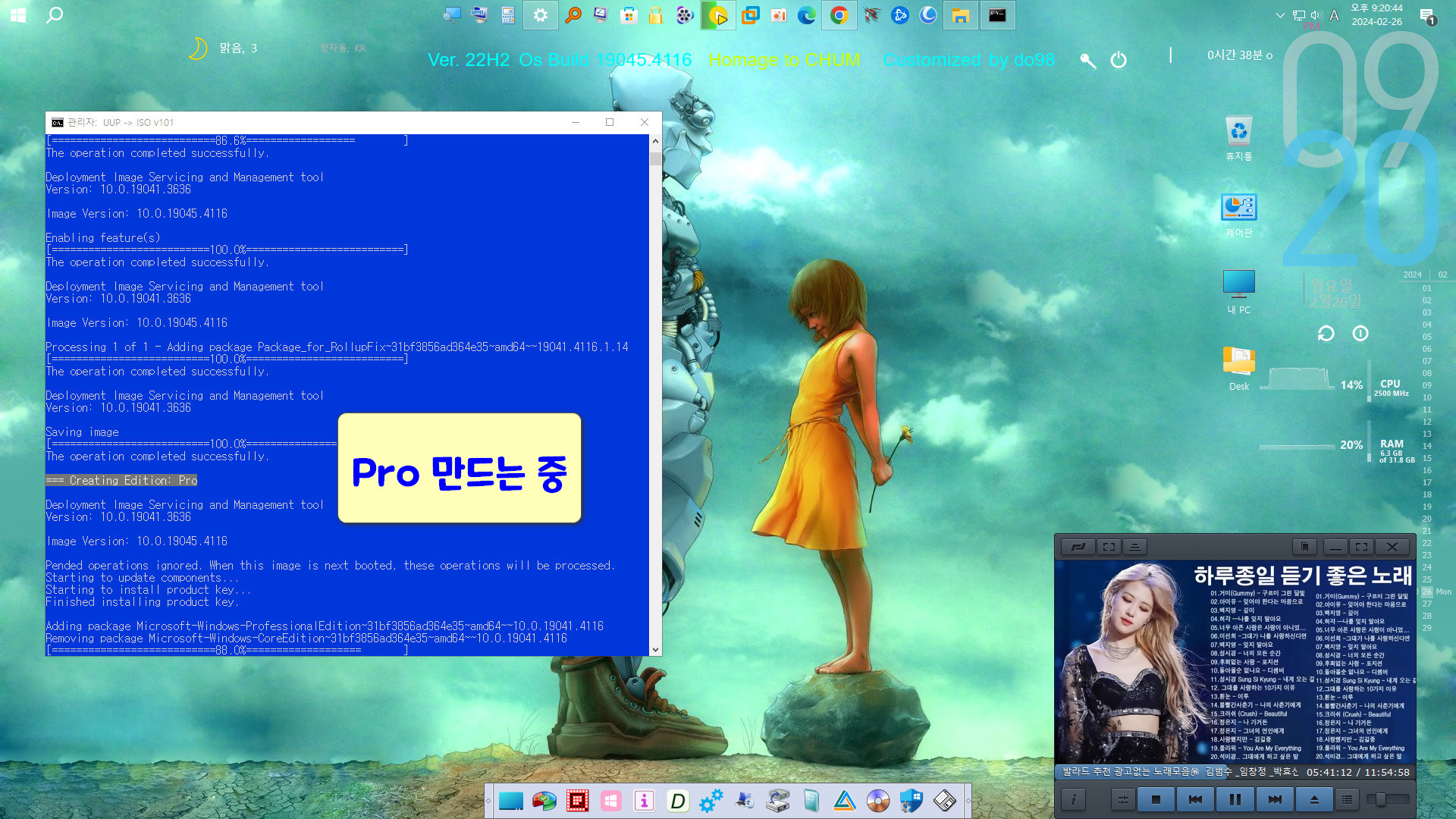
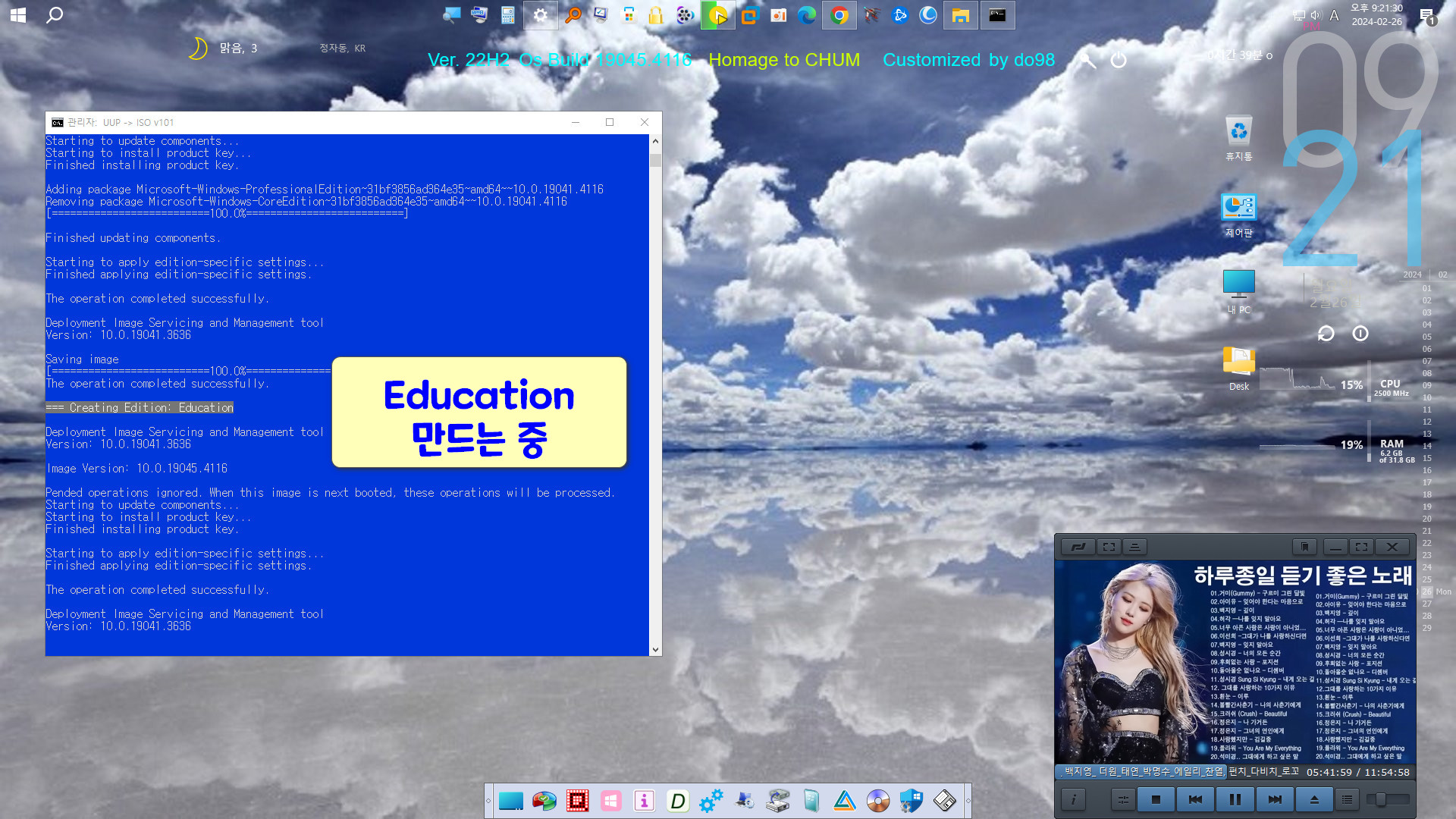
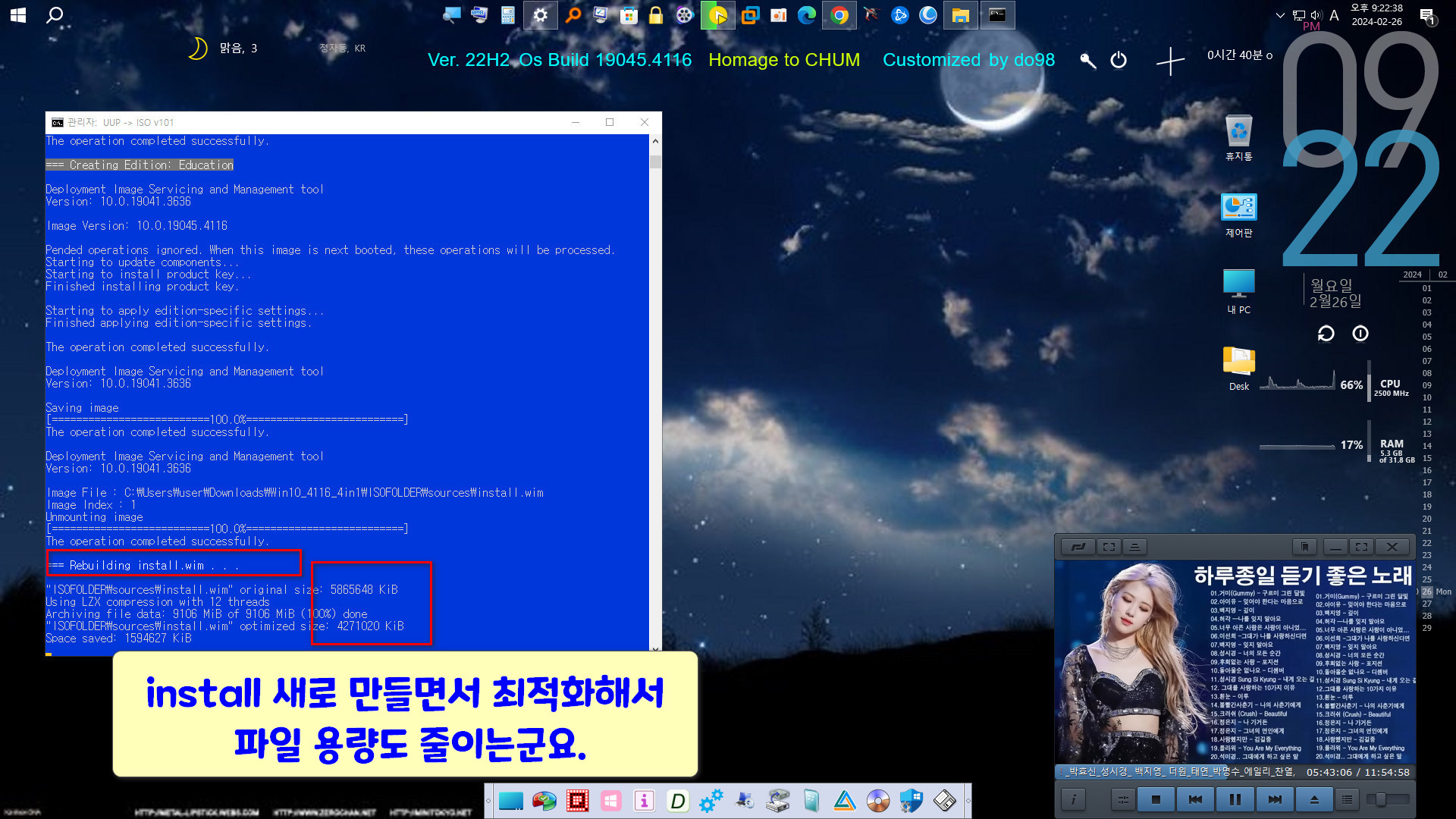

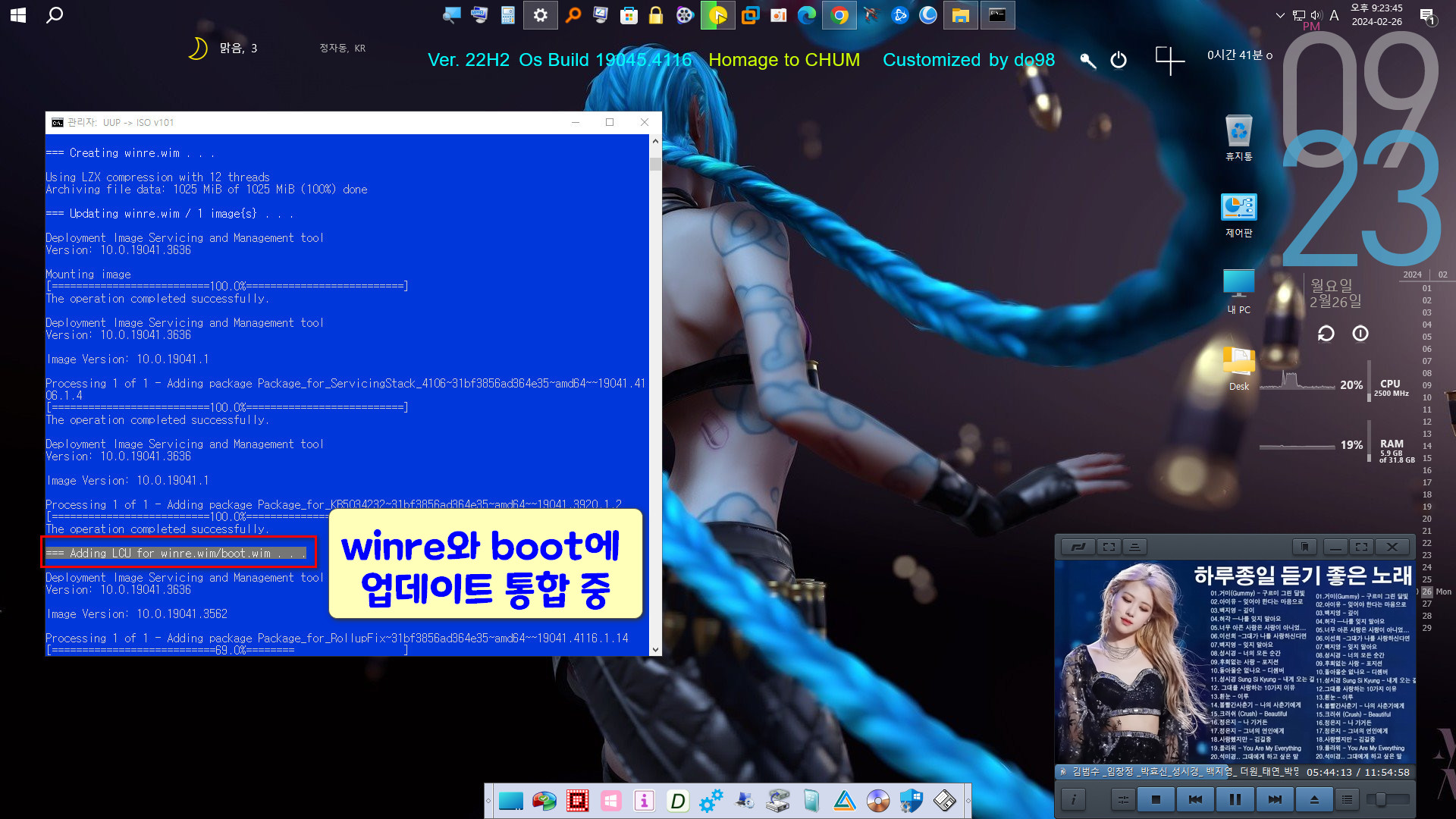
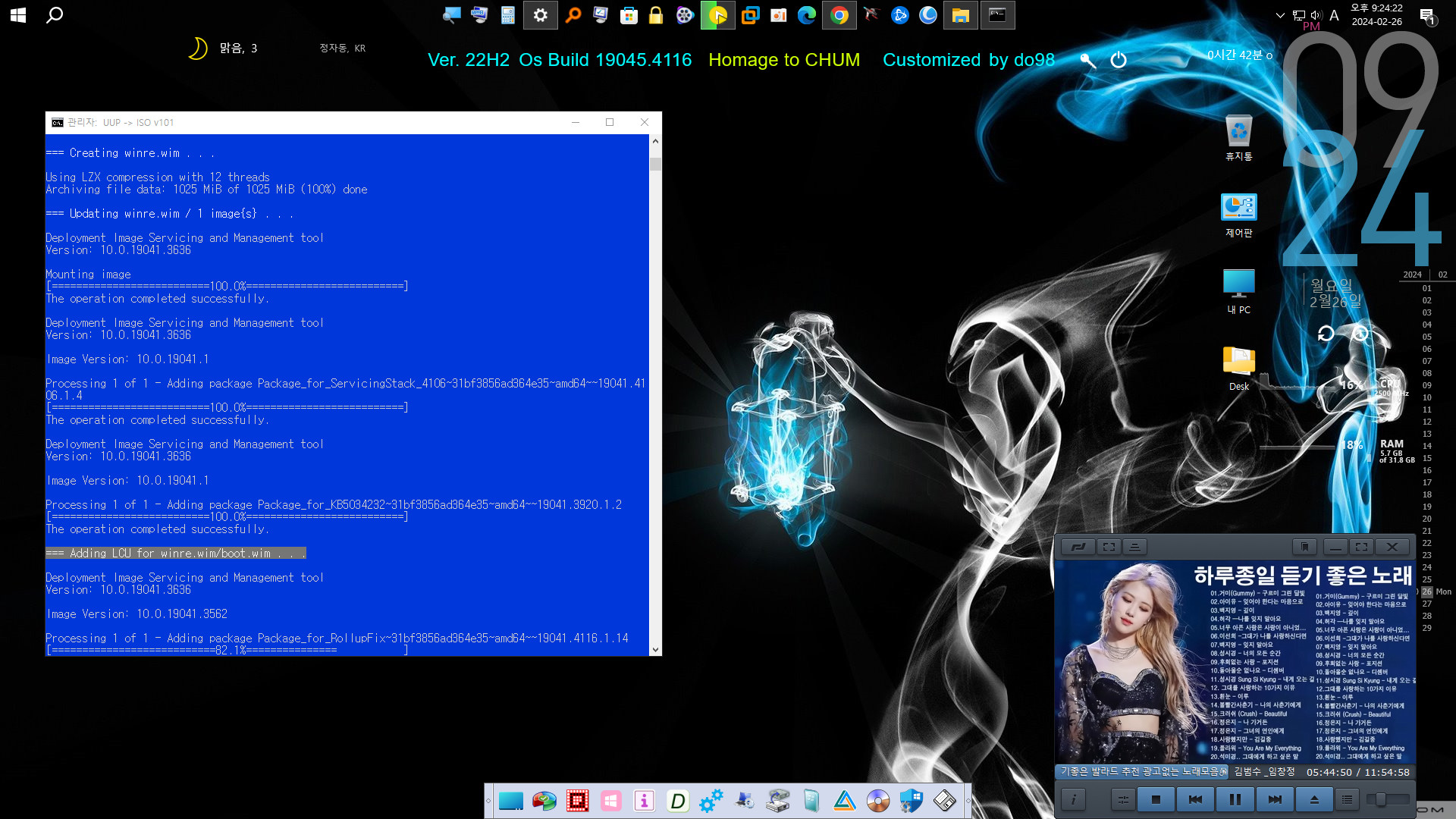

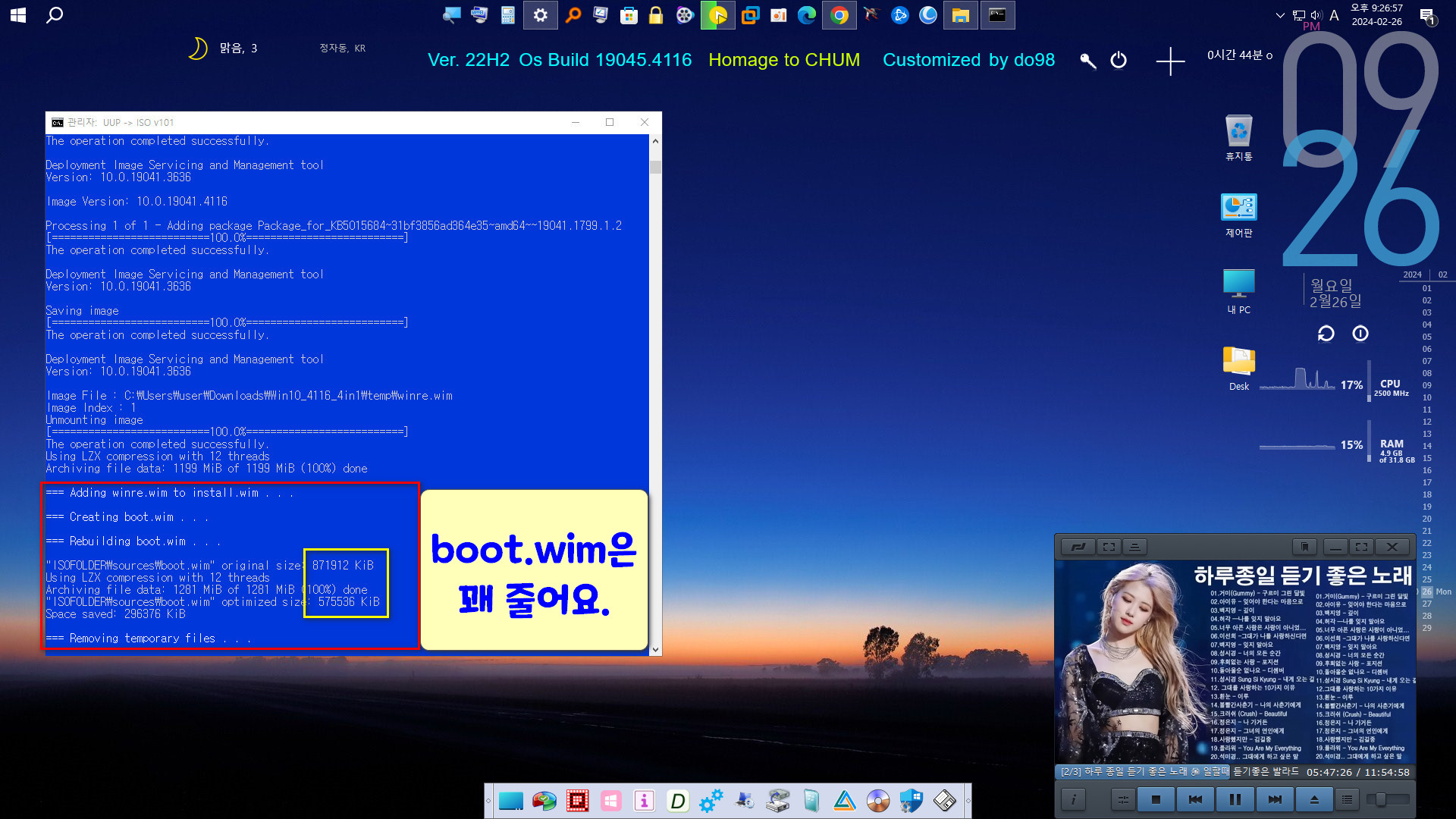
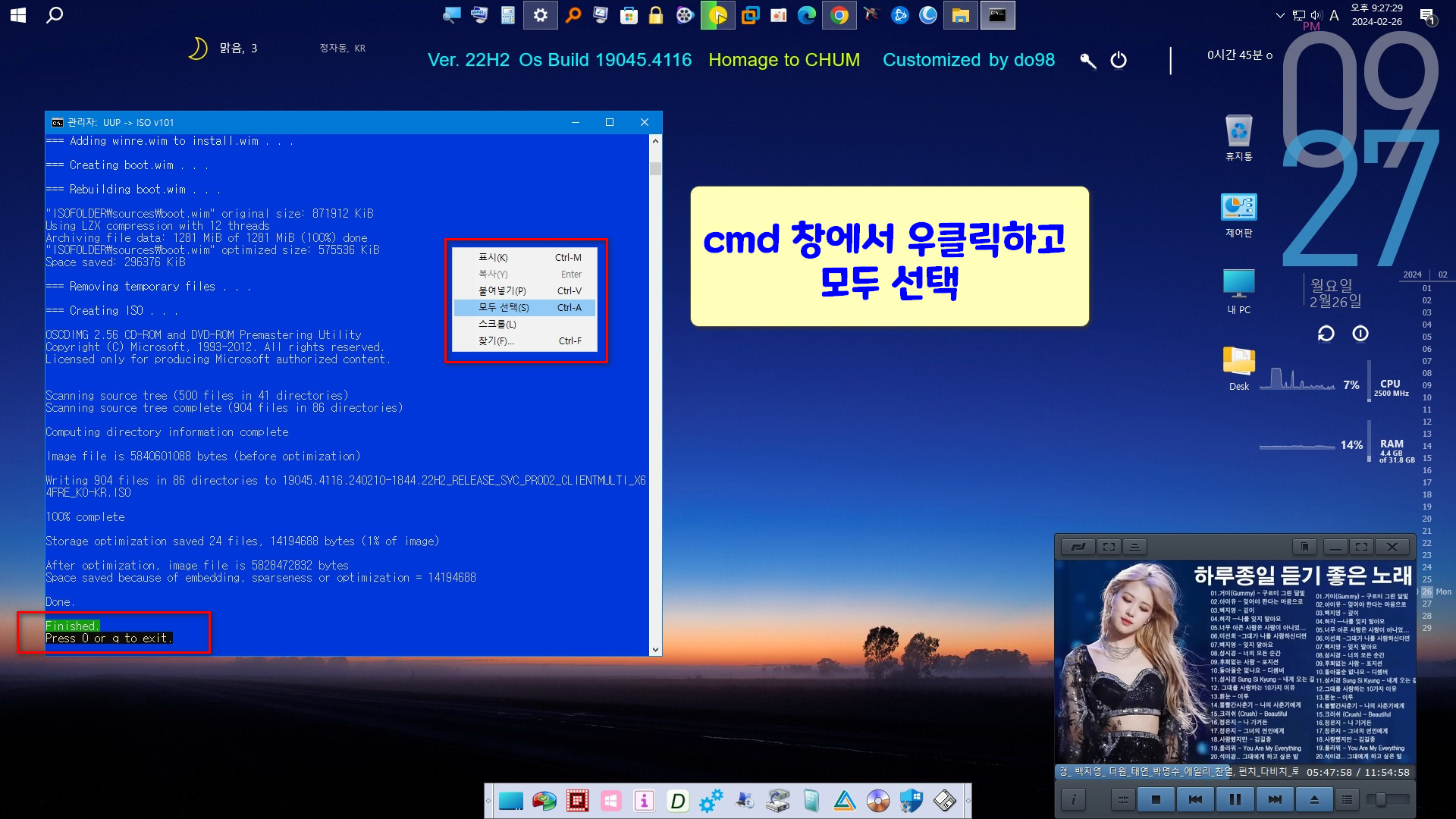
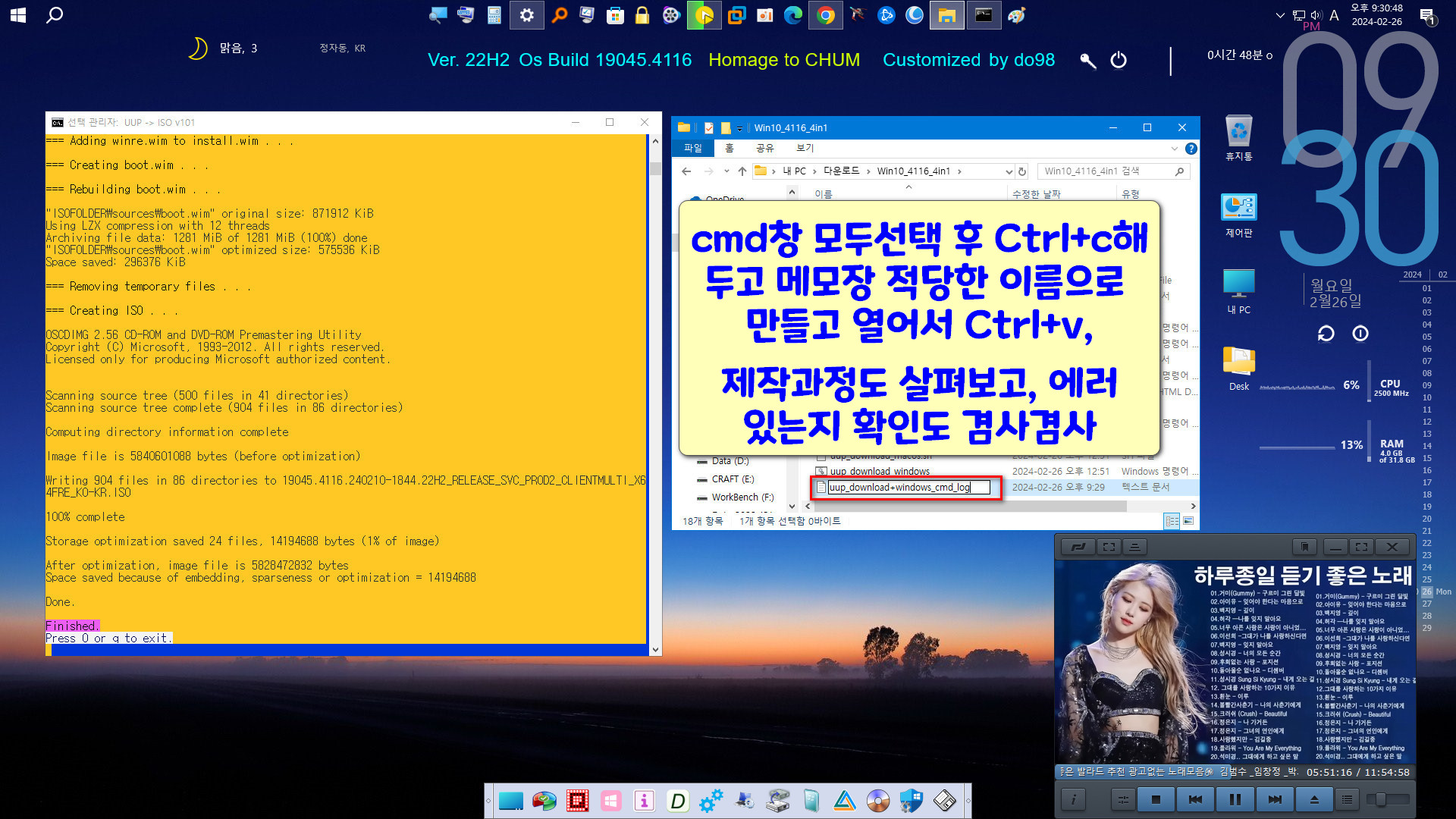
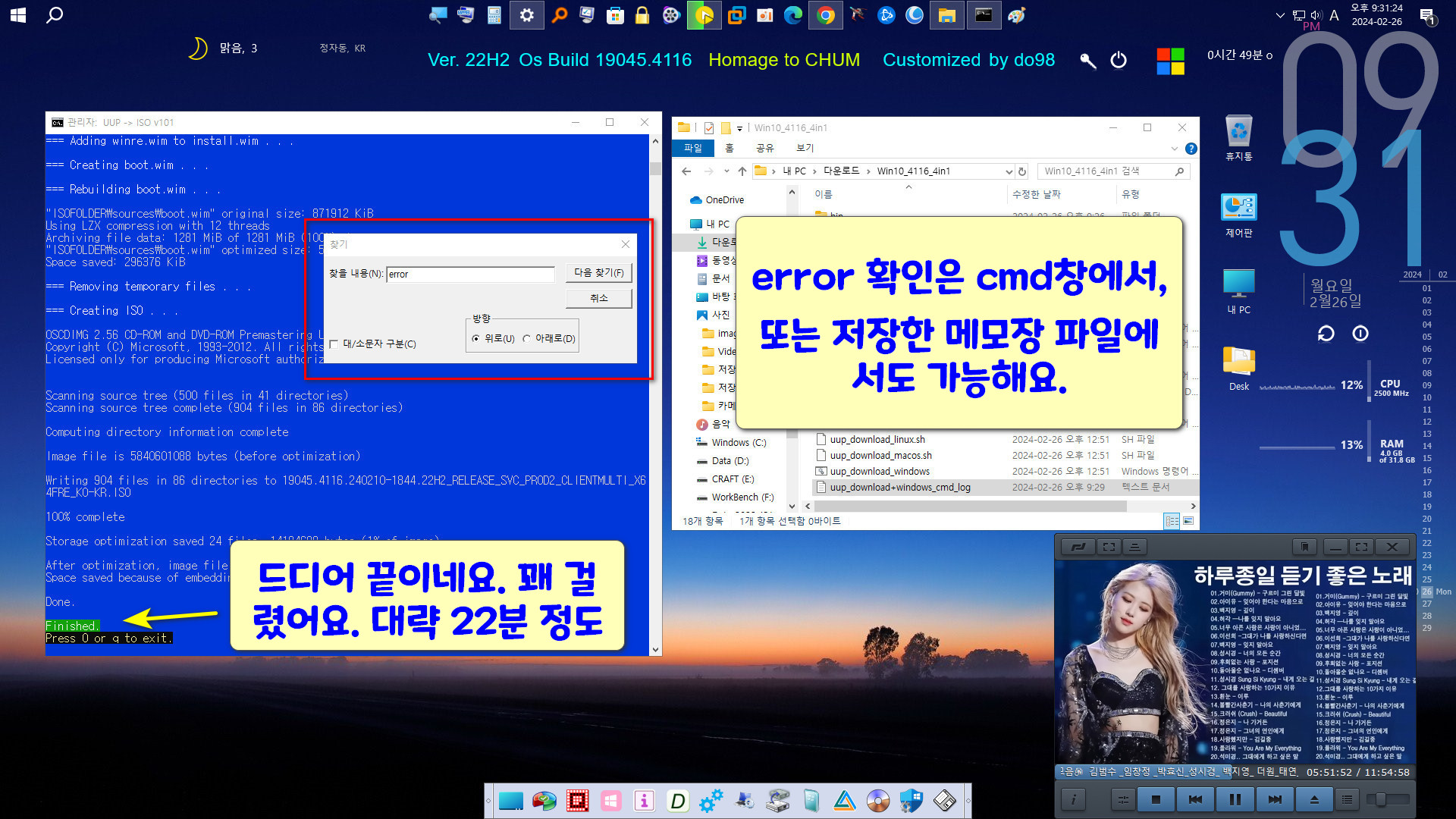
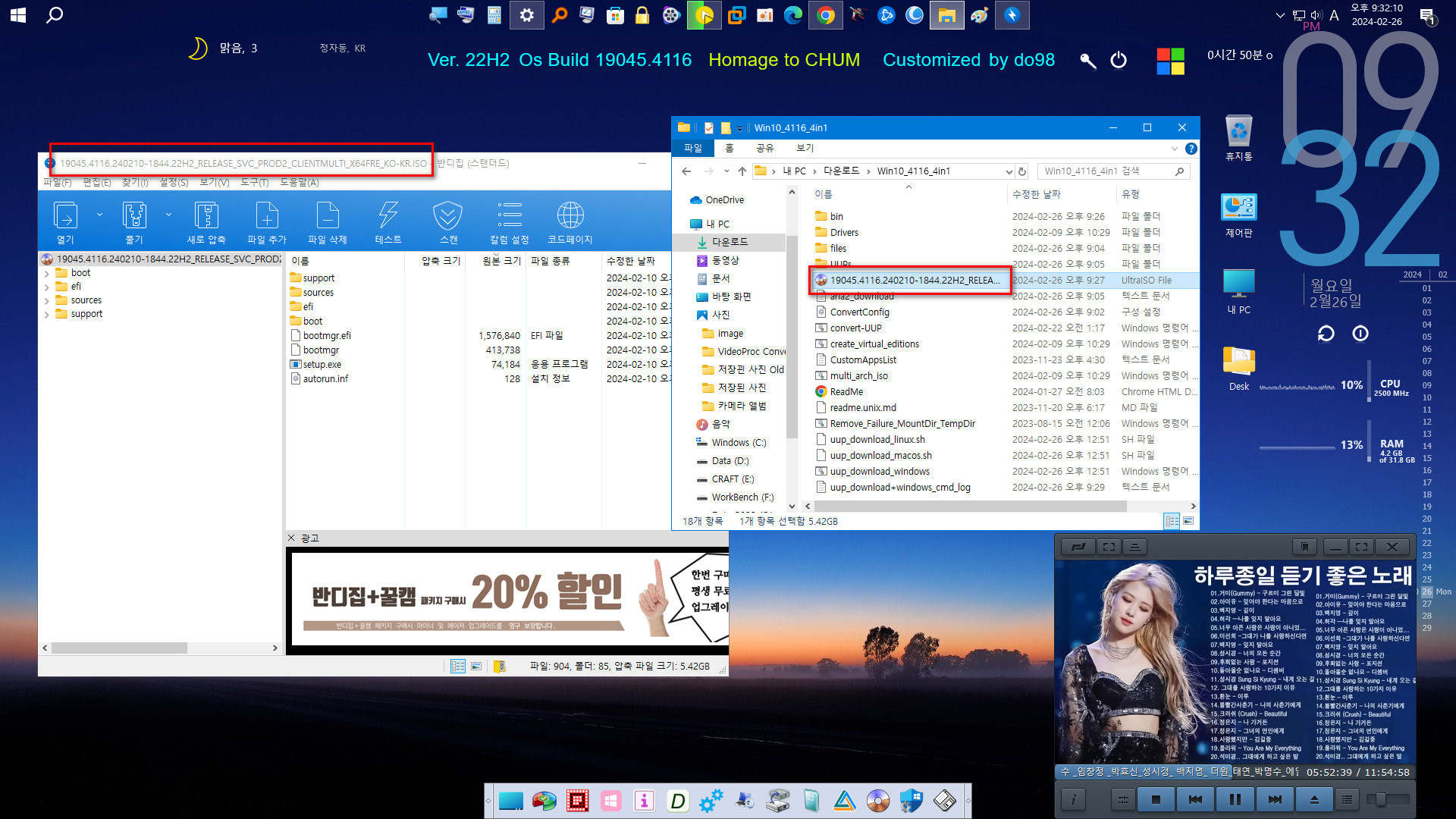
아래 스샷에서는 install.wim을 꺼낸다 했지만 정확하게 표현하면 꺼내는 건 boot.wim과 install.wim 안에 있는 winre.wim을 꺼내는 거에요.
이걸 꺼내서 업데이트 통합이 잘 되었는지 버전을 보고 확인하려고요.
드라이버 통합을 위해서도 boot.wim은 꺼내야 합니다.
아래 스샷에서도 보이지만 EasyWinSetup으로 ISO파일 선택하면 알아서 install.wim 파일의 각 에디션과 버전이 나옵니다. 꺼내지 않아도요.
install.wim도 에디션 내보내기와 합치기를 위해 꺼내야 하는 건 맞지만 버전 확인을 위해서는 아니라는 말입니다. 사족이 길었습니다.
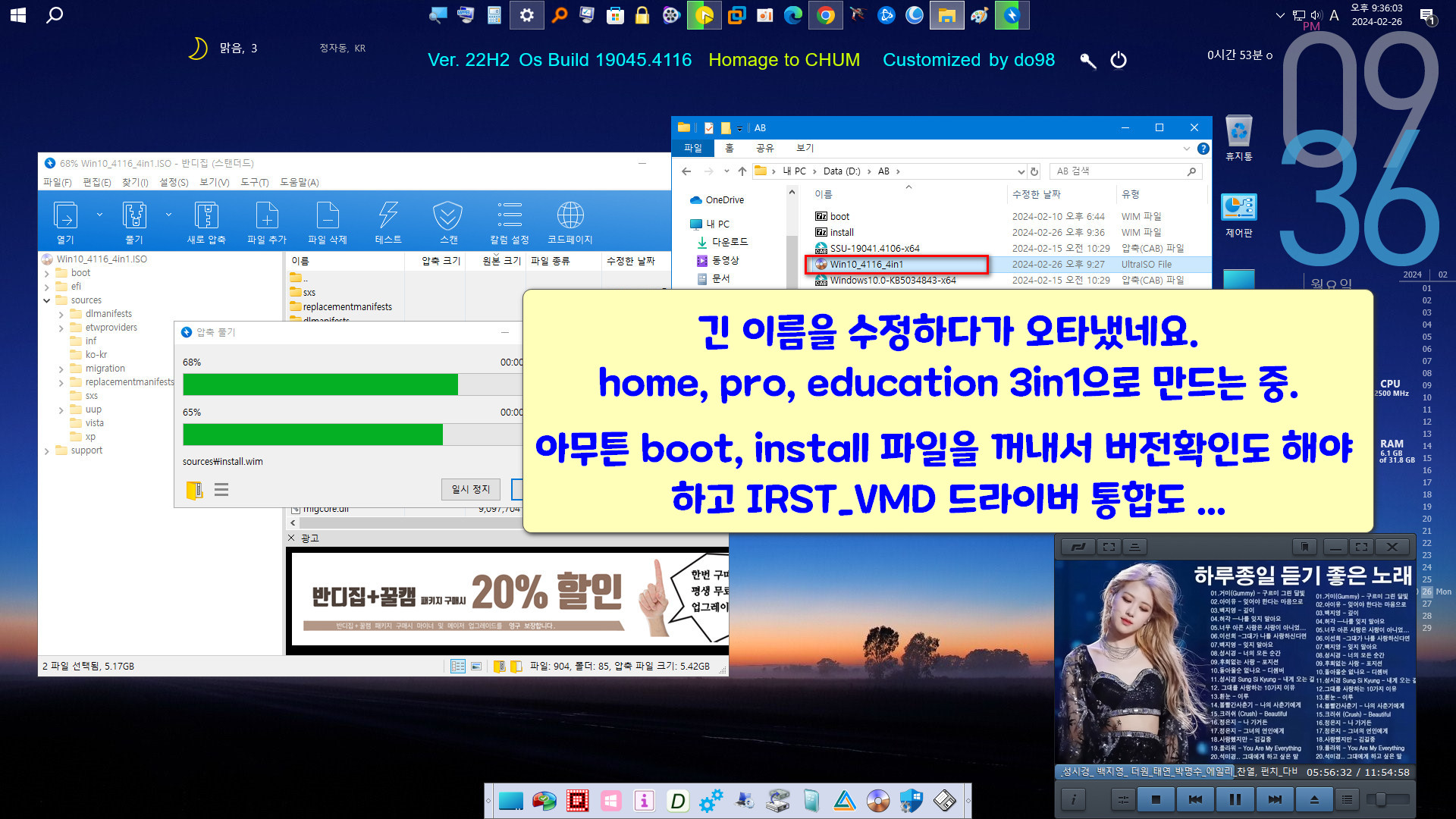
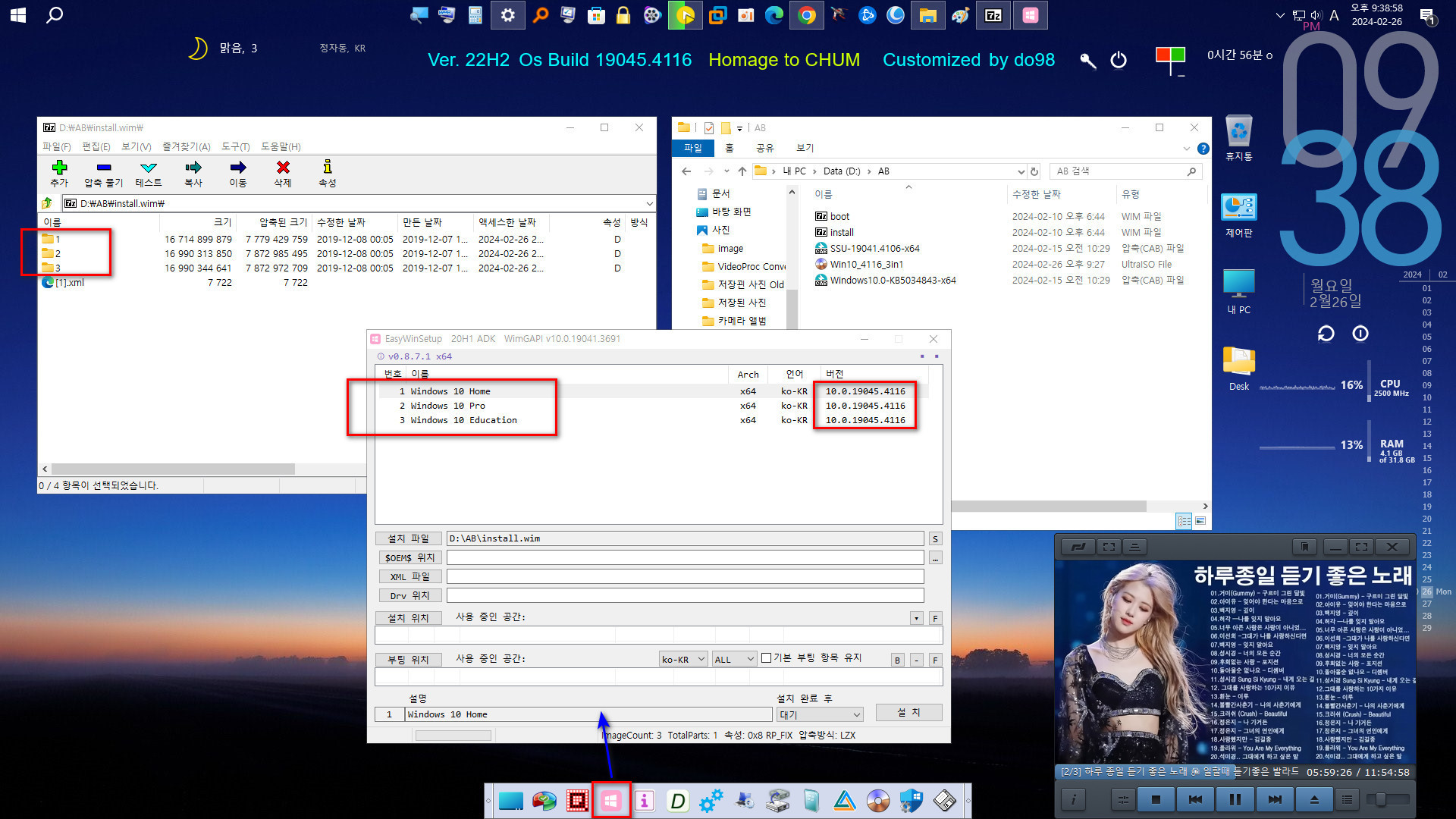
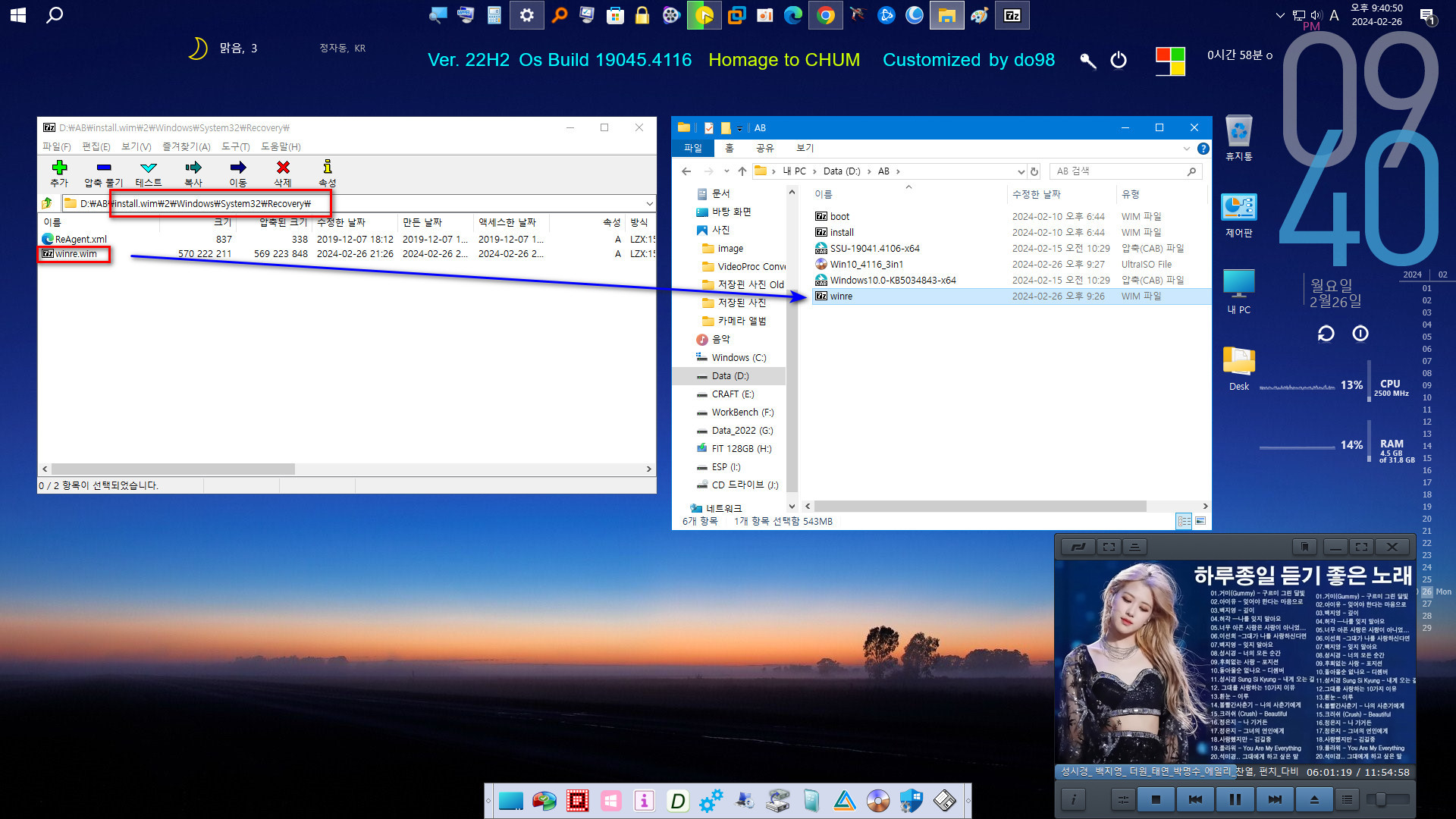

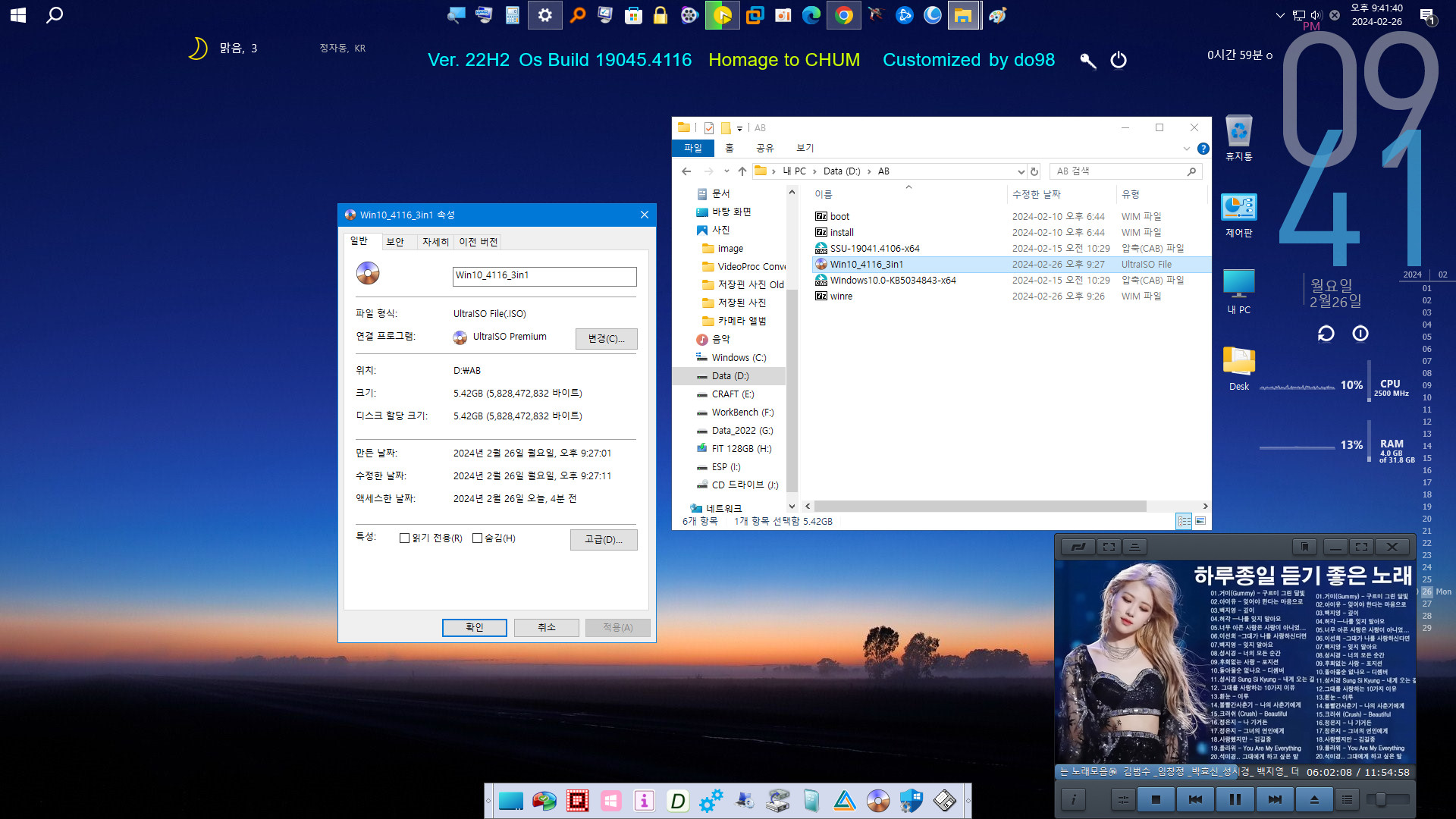
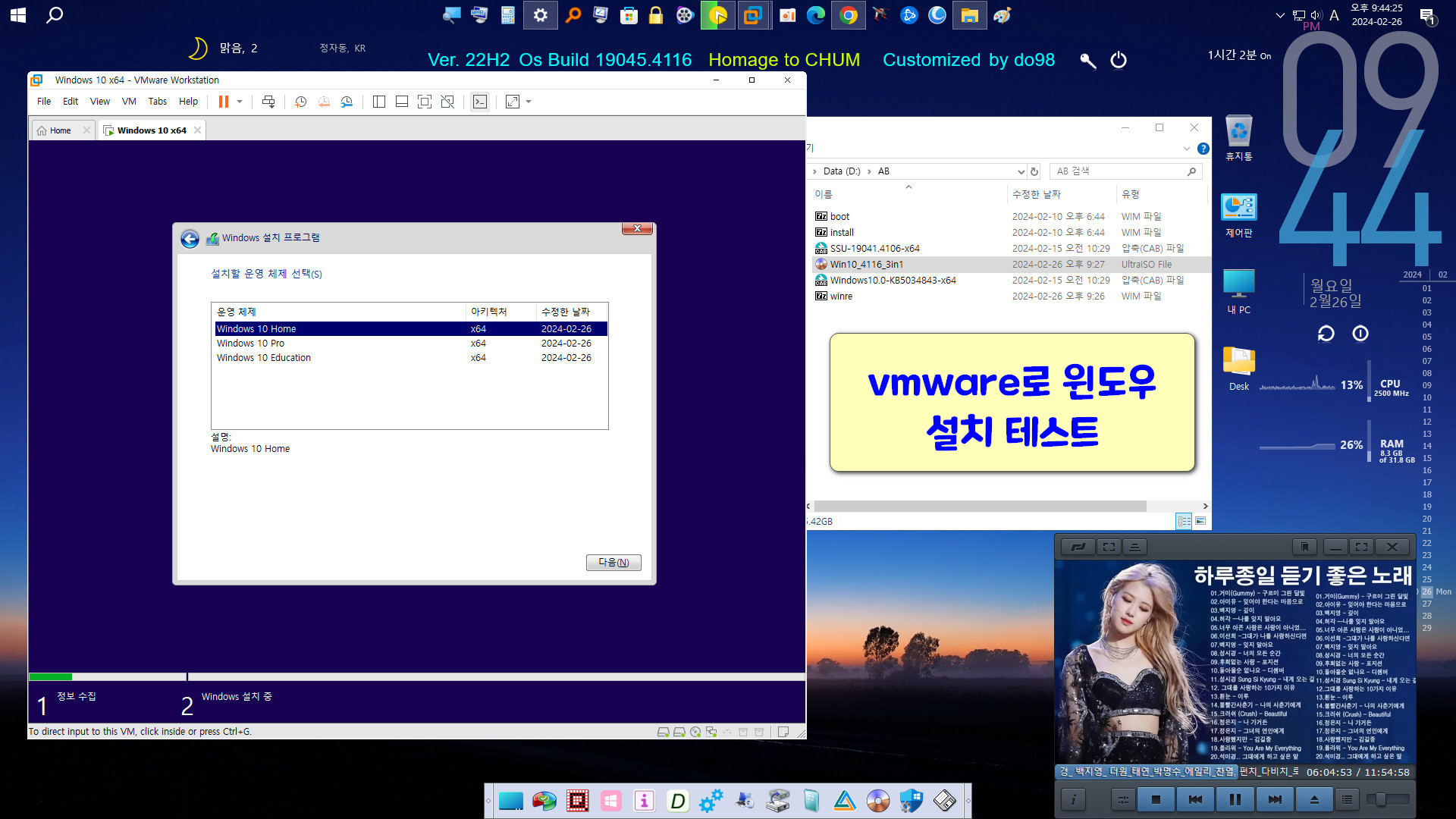
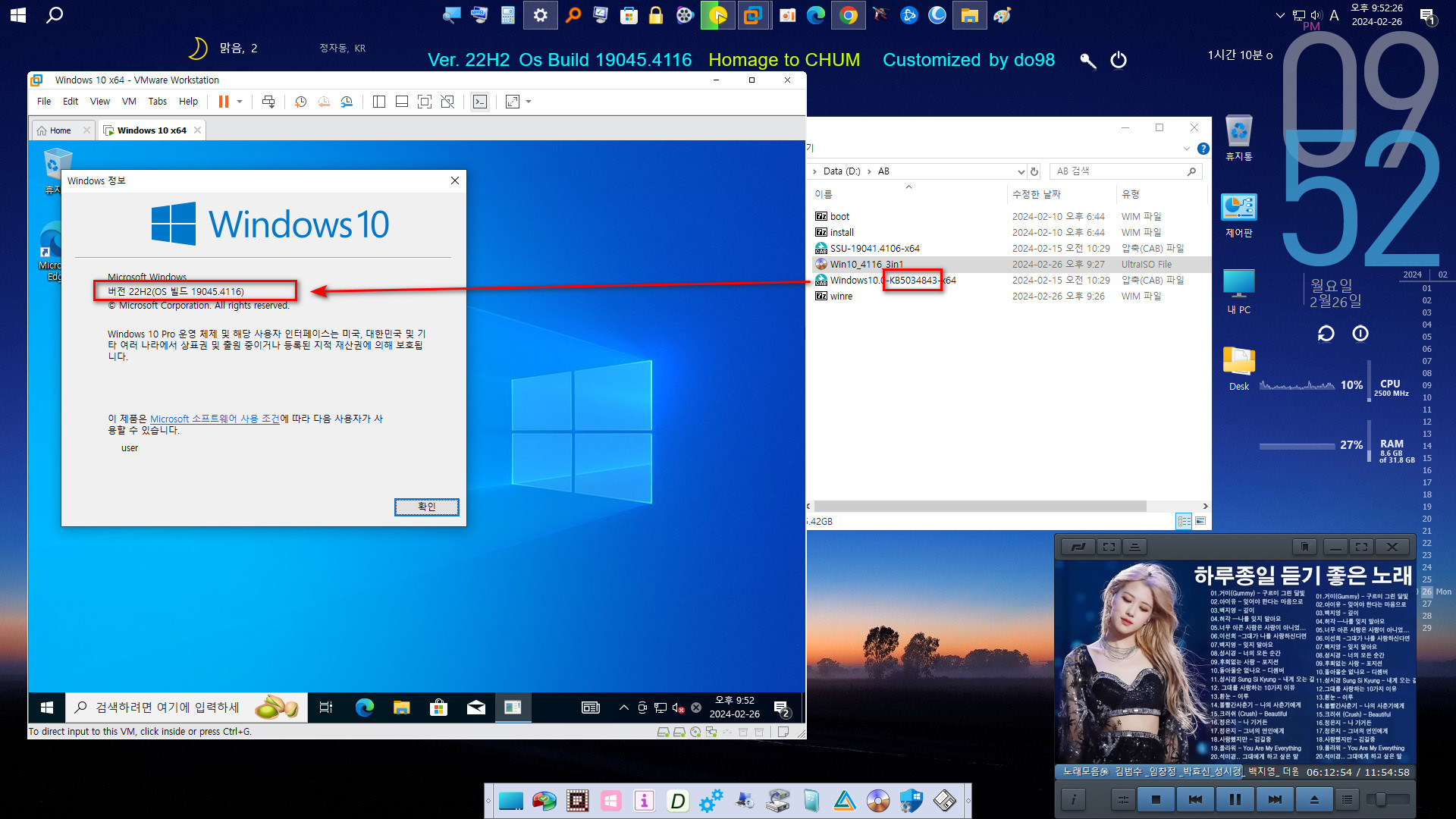

Boot.wim 2번 index Setup 이미지에 11세대 IRST_VMD를 통합하는 이유는,
제 11세대 CPU 탑재 노트북에 윈도우를 설치할 때 저장장치를 전혀 읽지 못하는 상황이 생겨서 그렇습니다.
물론 11세대 드라이버 통합된 PE로 부팅하고 EasyWinSetup, WinNTSetup, RSImageX 등등 편한 걸로 설치하면 됩니다.
PE 아니더라도 윈도우 설치 파일을 Rufus로 구운 USB에 11세대 IRST_VMD 드라이버 폴더만 통채로 넣어두면,
설치화면에서 드라이버 로드 클릭해서 진행할 수 있습니다. 아무 문제 없지요, 어쩌면 이게 더 편하다고 느낄 수 있습니다.
어떤 게 더 편한가는 각자 다 다르니까, 또 이럴 때는 이렇게 해봐야지, 기분의 변화 때문에라도 어찌 하던 윈도우 설치만
잘 하면 되는 거라 생각합니다.~
이 글 보시는 분들 중에 저처럼 11세대 혹은 인텔 12세대, 13새대 CPU 사용 중이신 분들도 관련 드라이버 구해서
설치 USB에 직접 담고 드라이버 로드하거나 이 글처럼 사전 통합해서 쓰시거나 통합하지 않고 PE로 설치하거나 편한 대로
윈도우 이용하고 계실 거라고 생각합니다.
아니면 이렇게 만들어진 윈도우를 누군가 나눔해주시면 잘 받아서 고마운 마음으로 쓰면 되고요. 저도 그래왔습니다.
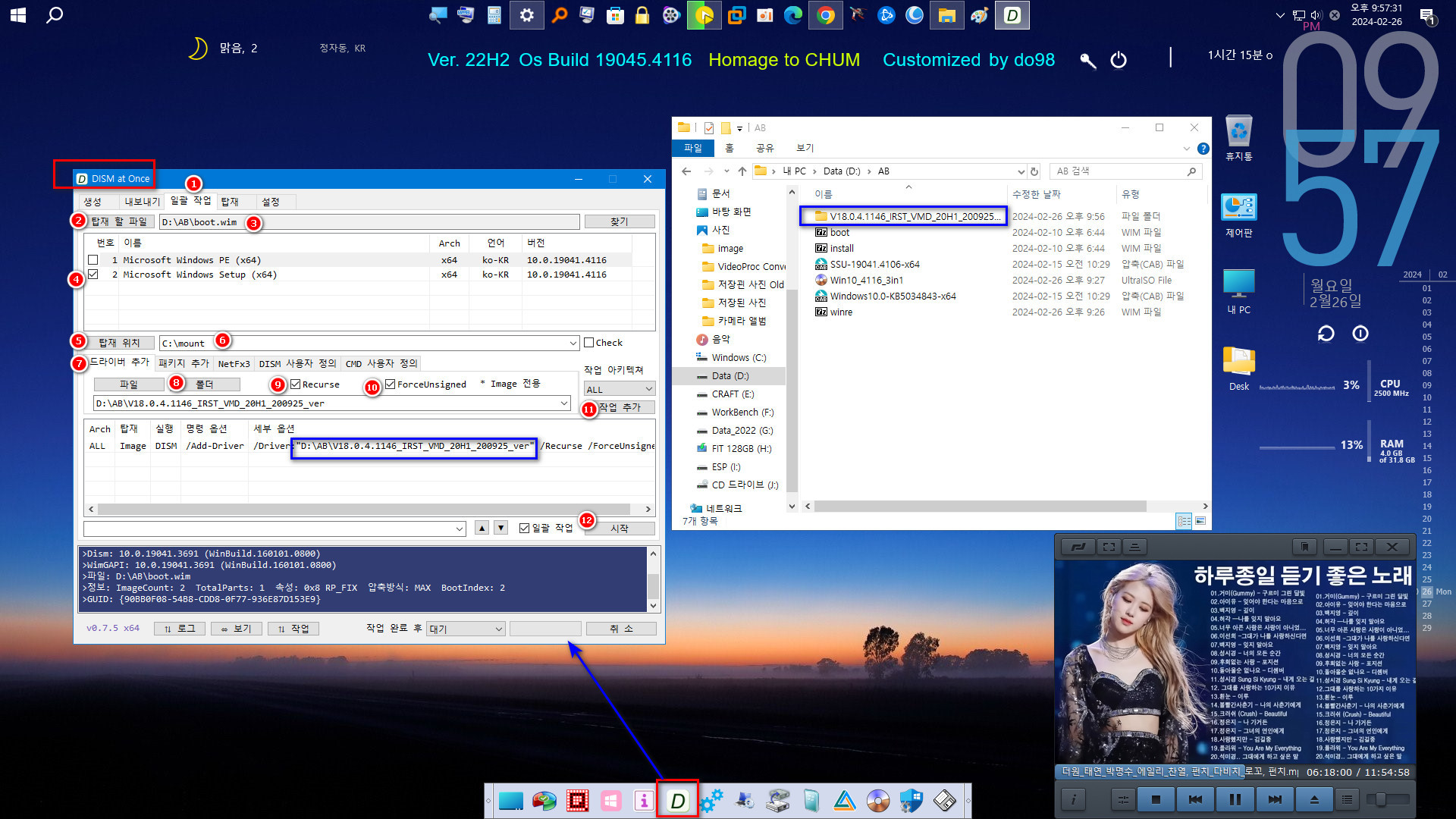
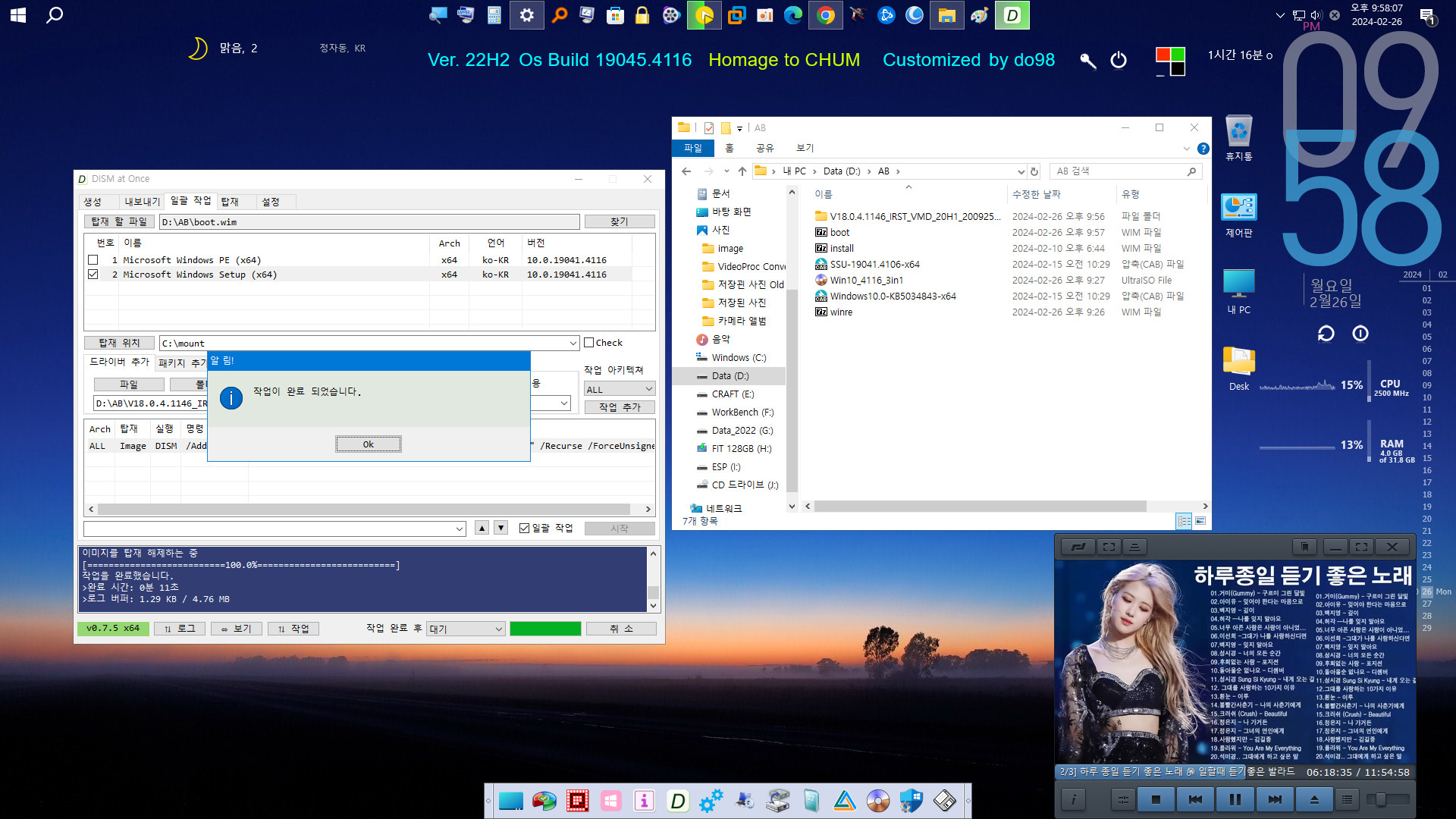
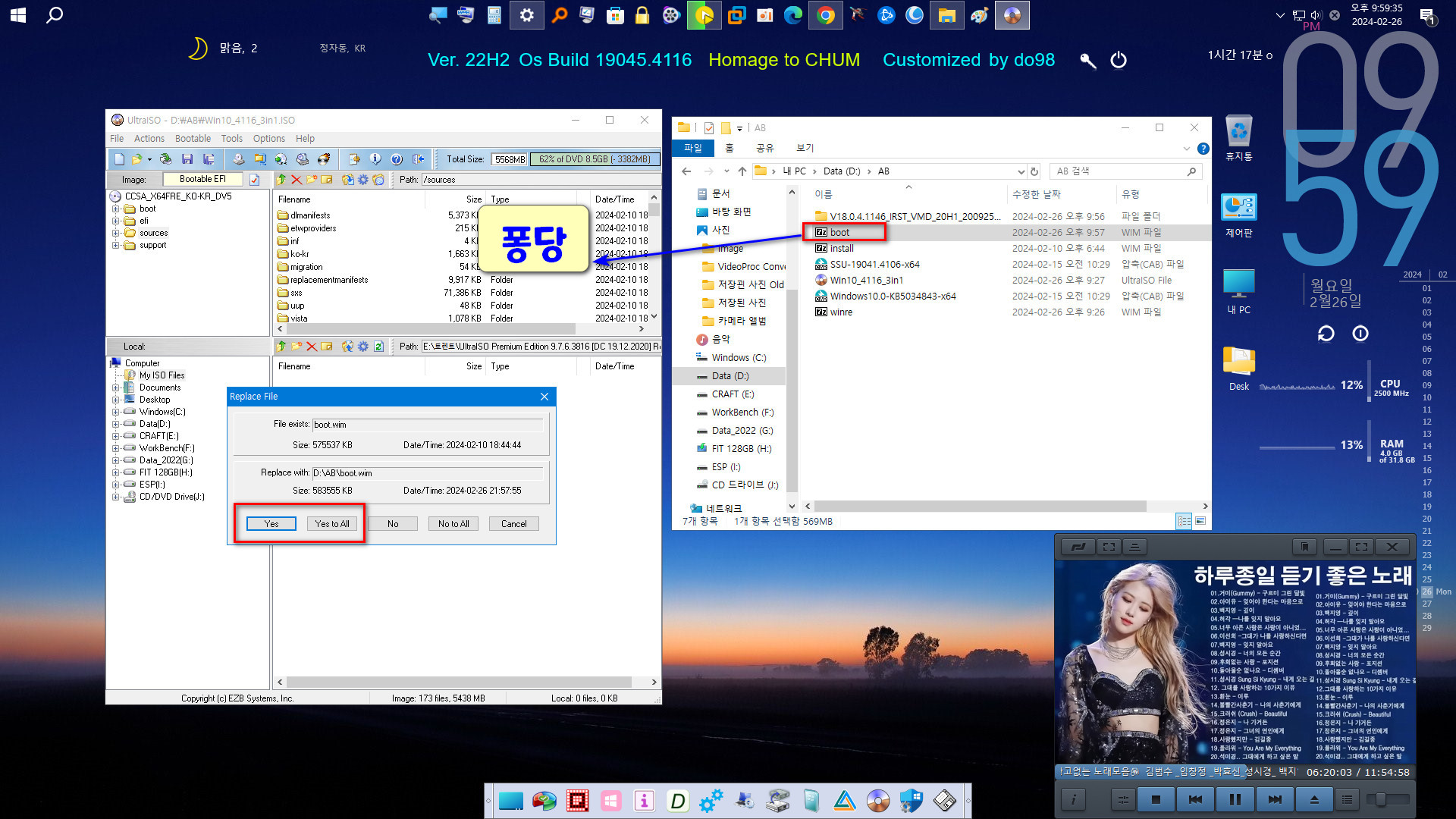
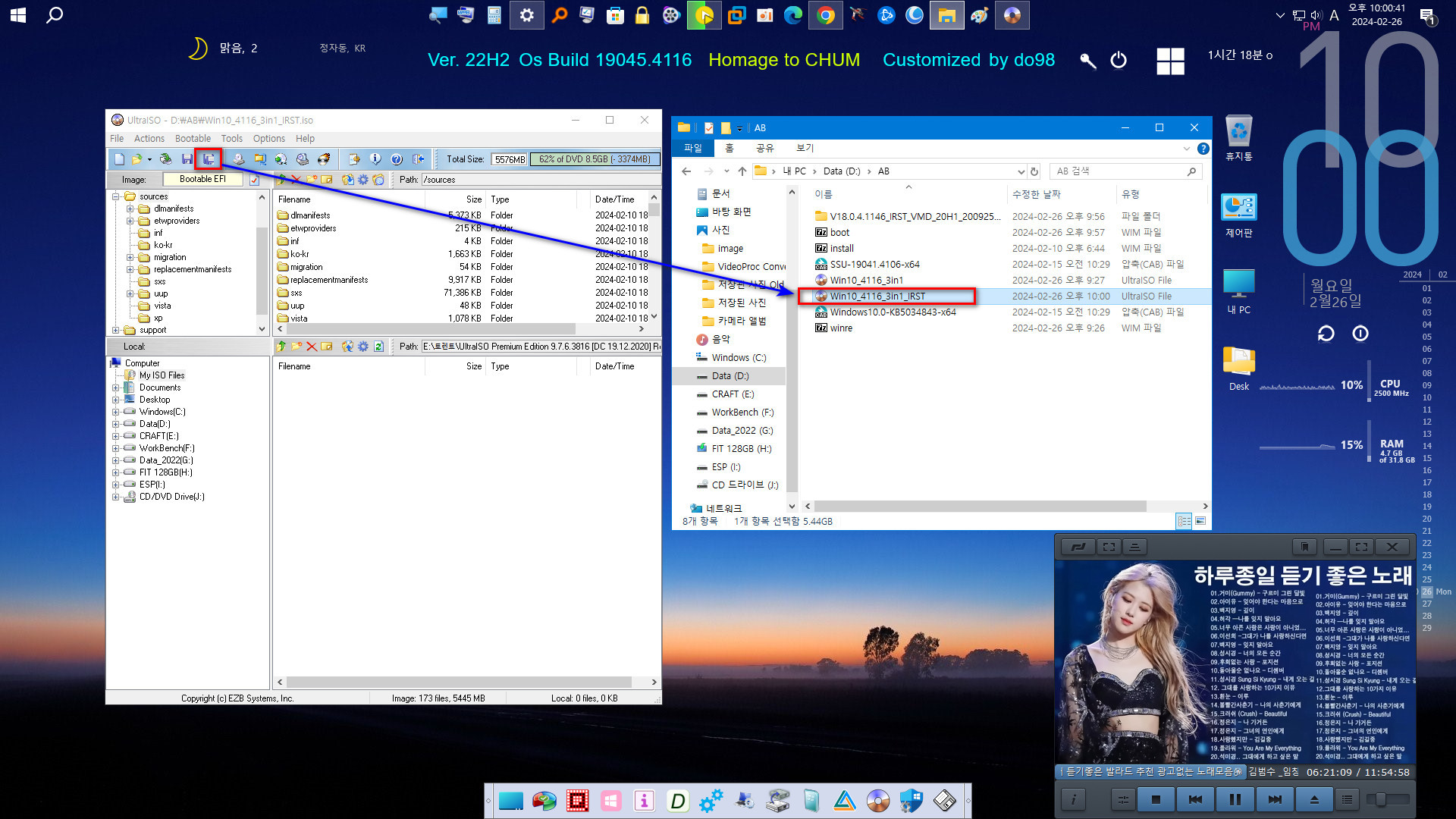
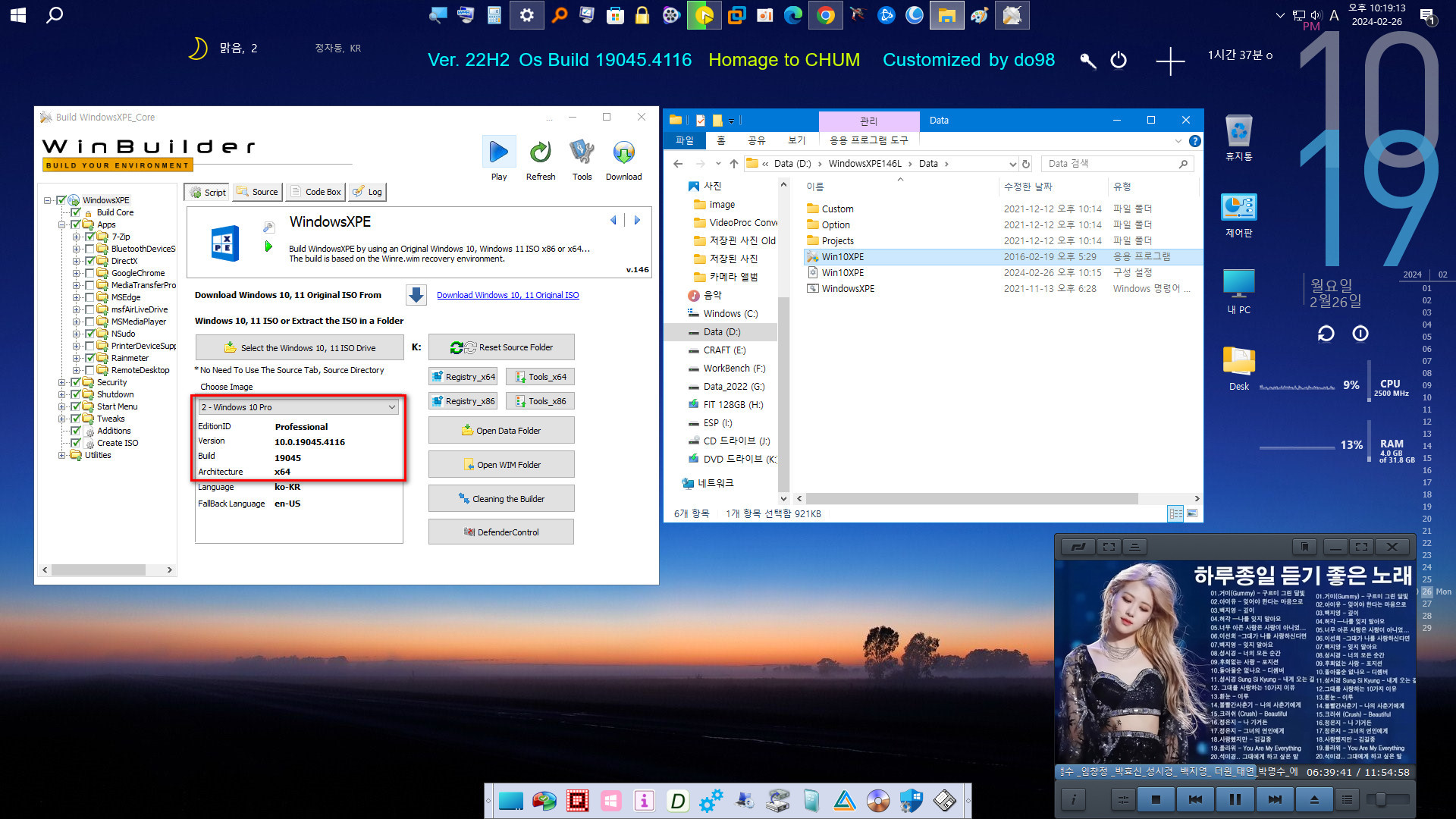
이렇게 만들어지는 PE는 다시 11세대 IRST_VMD 드라이버 통합하고, 인텔 11세대 노트북에서 부팅 테스트 했습니다.
저장장치 잘 보이고 문제 없었습니다.
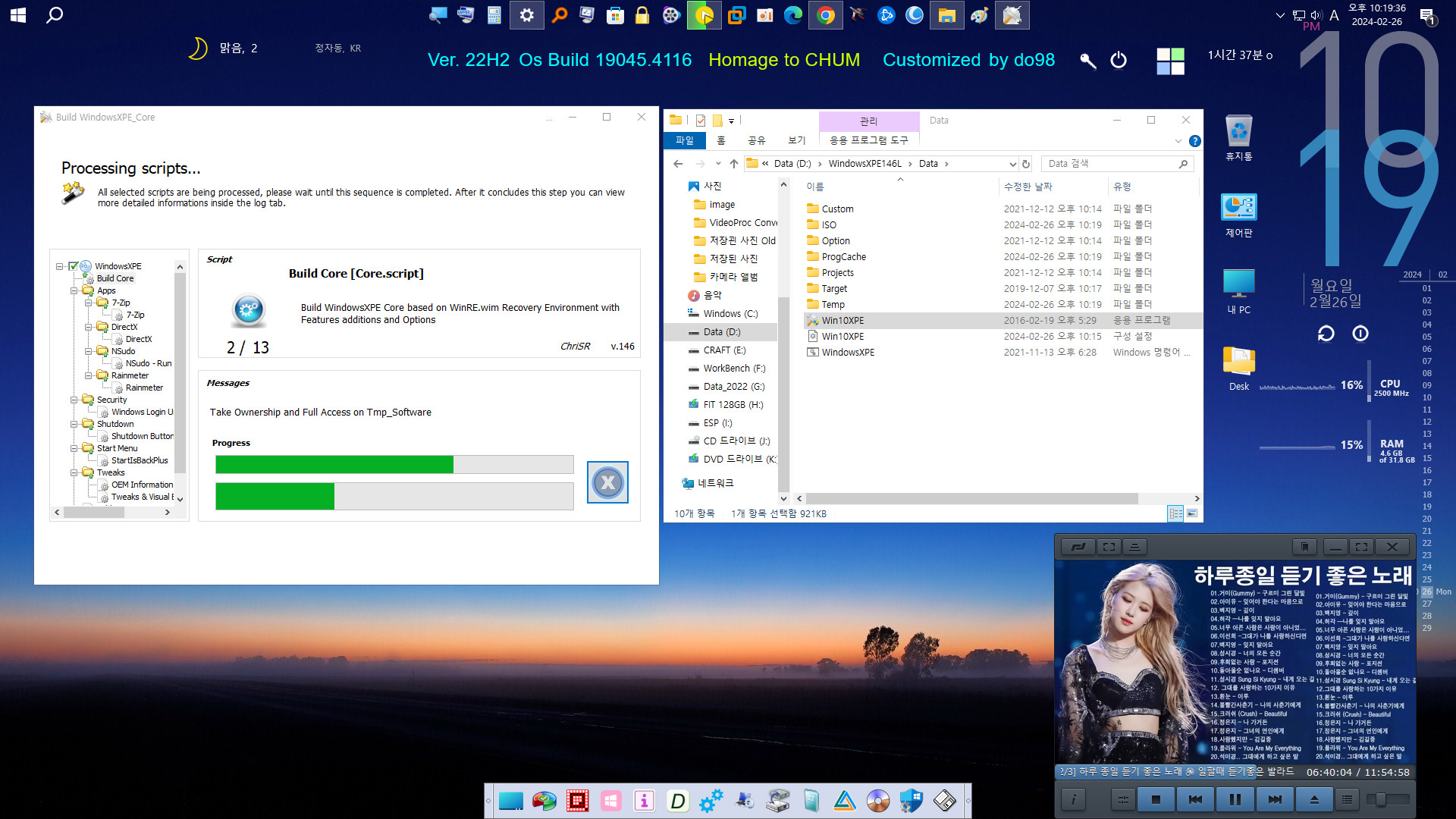
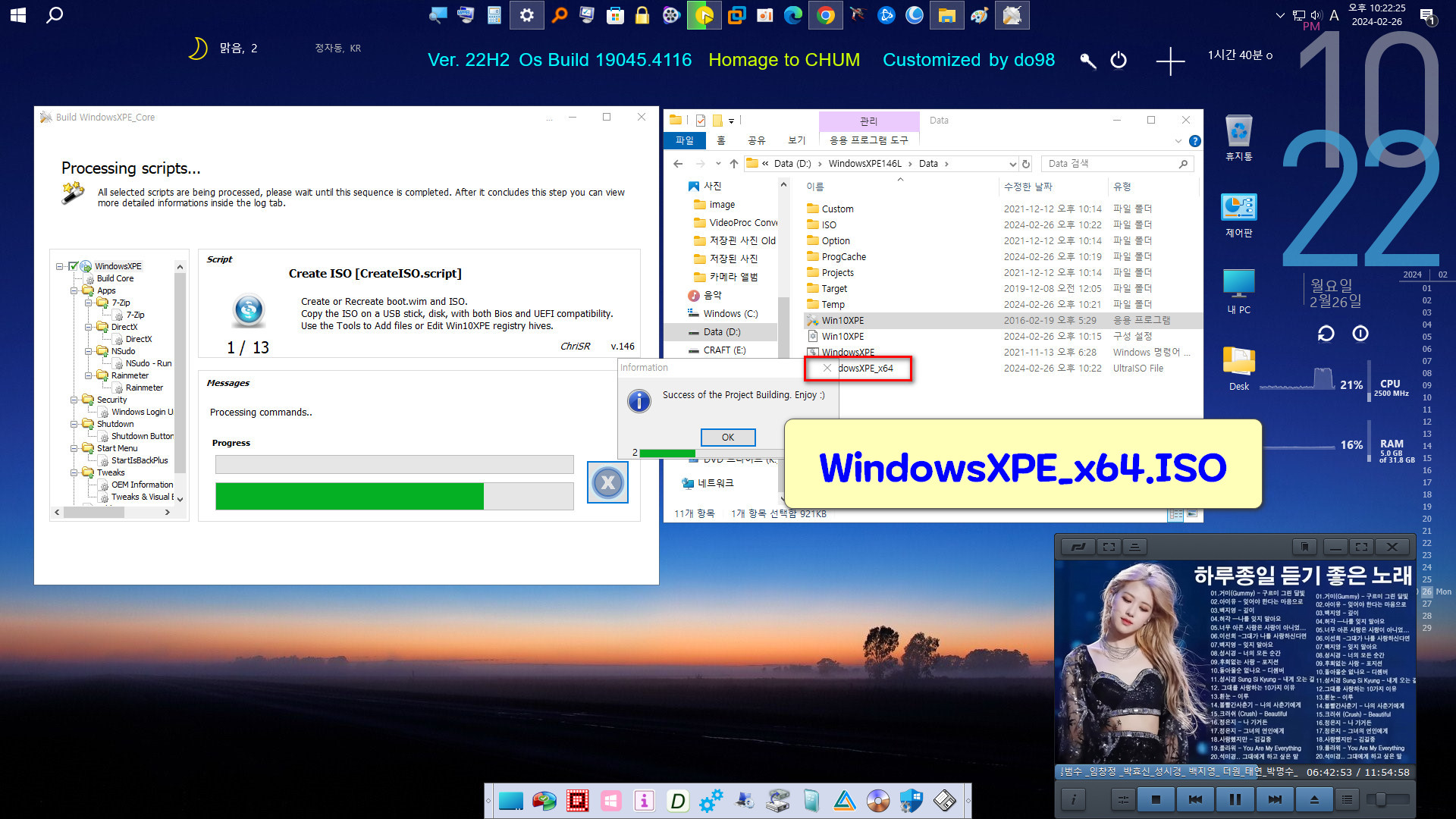
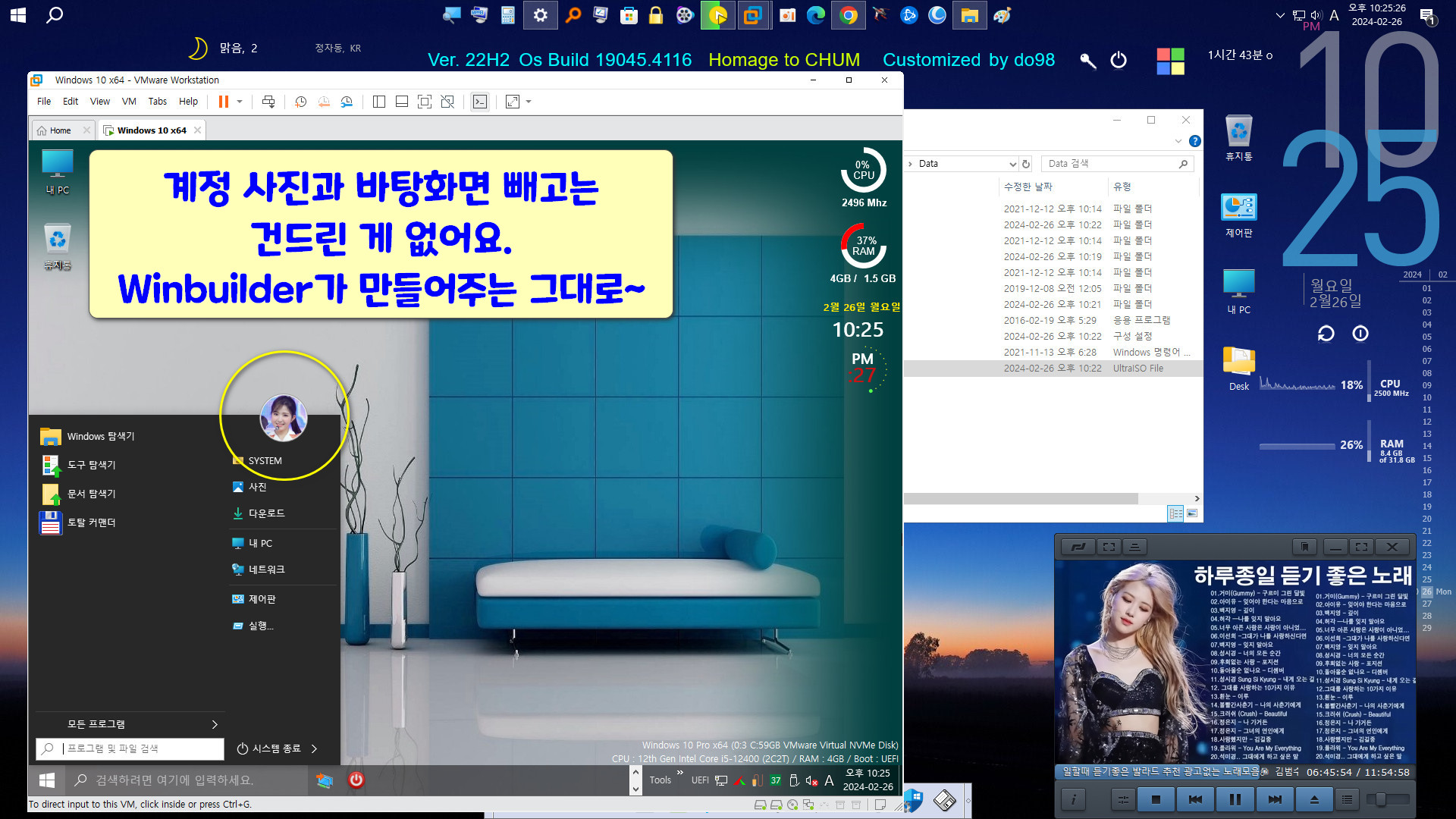
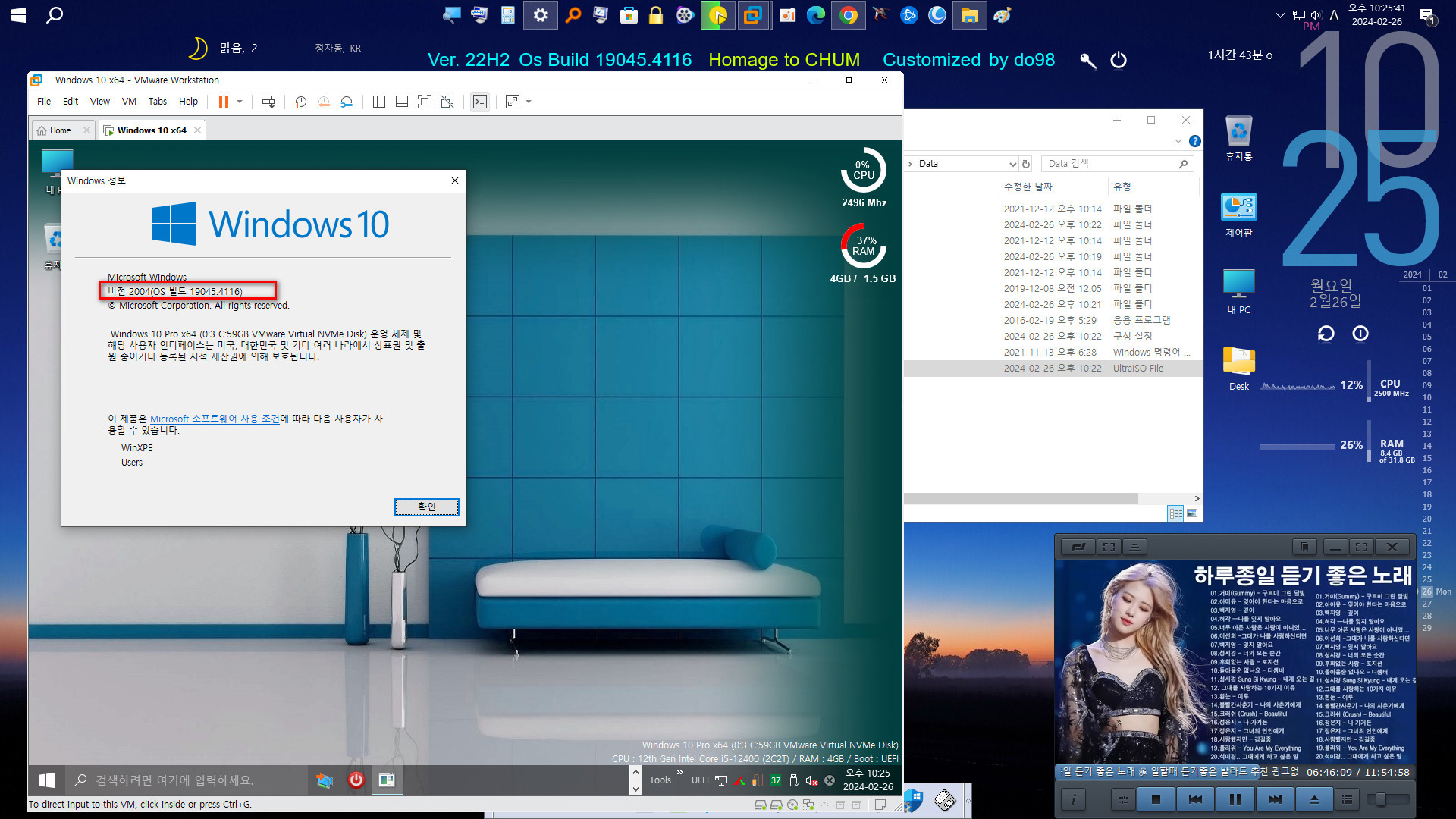
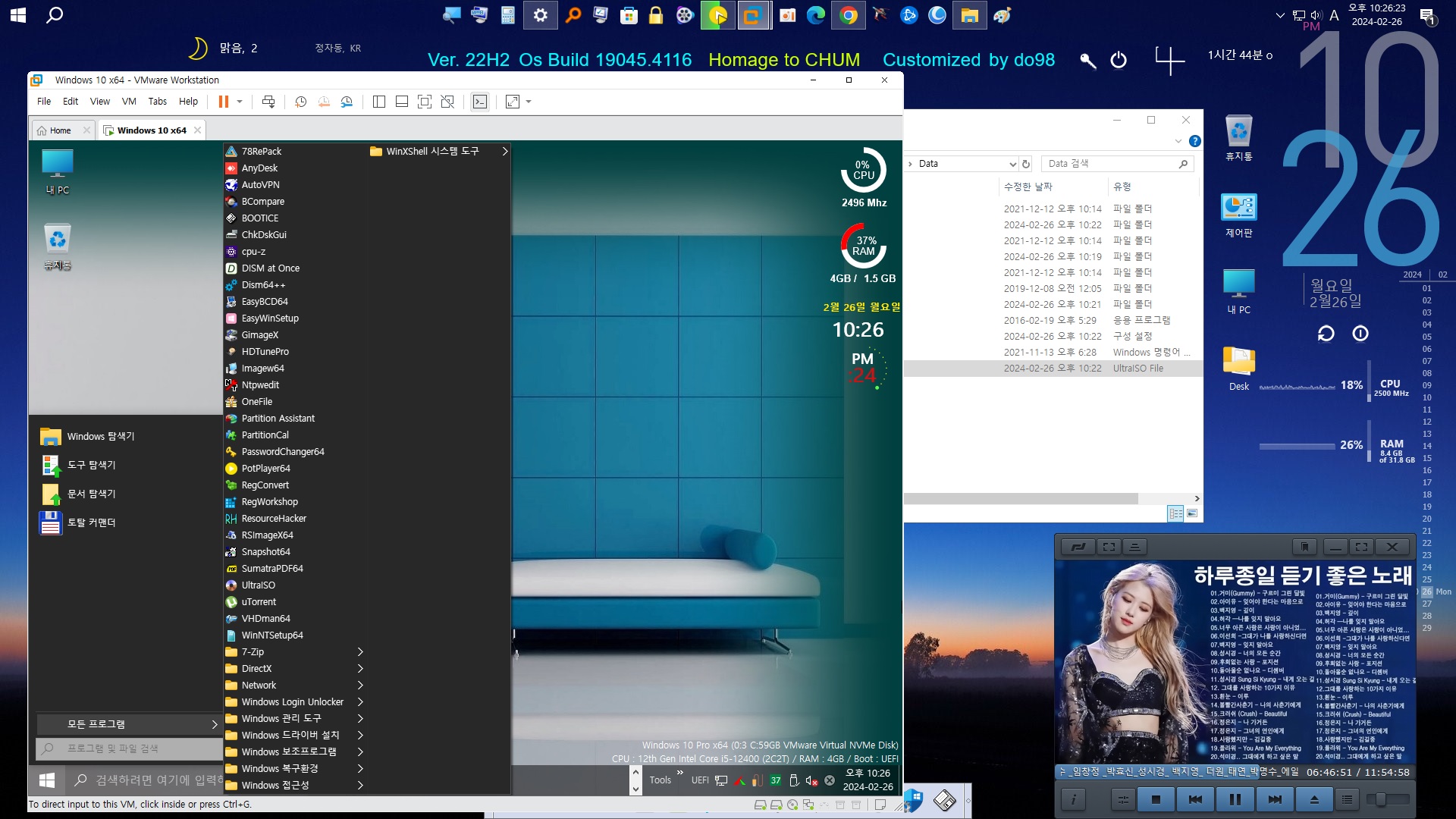
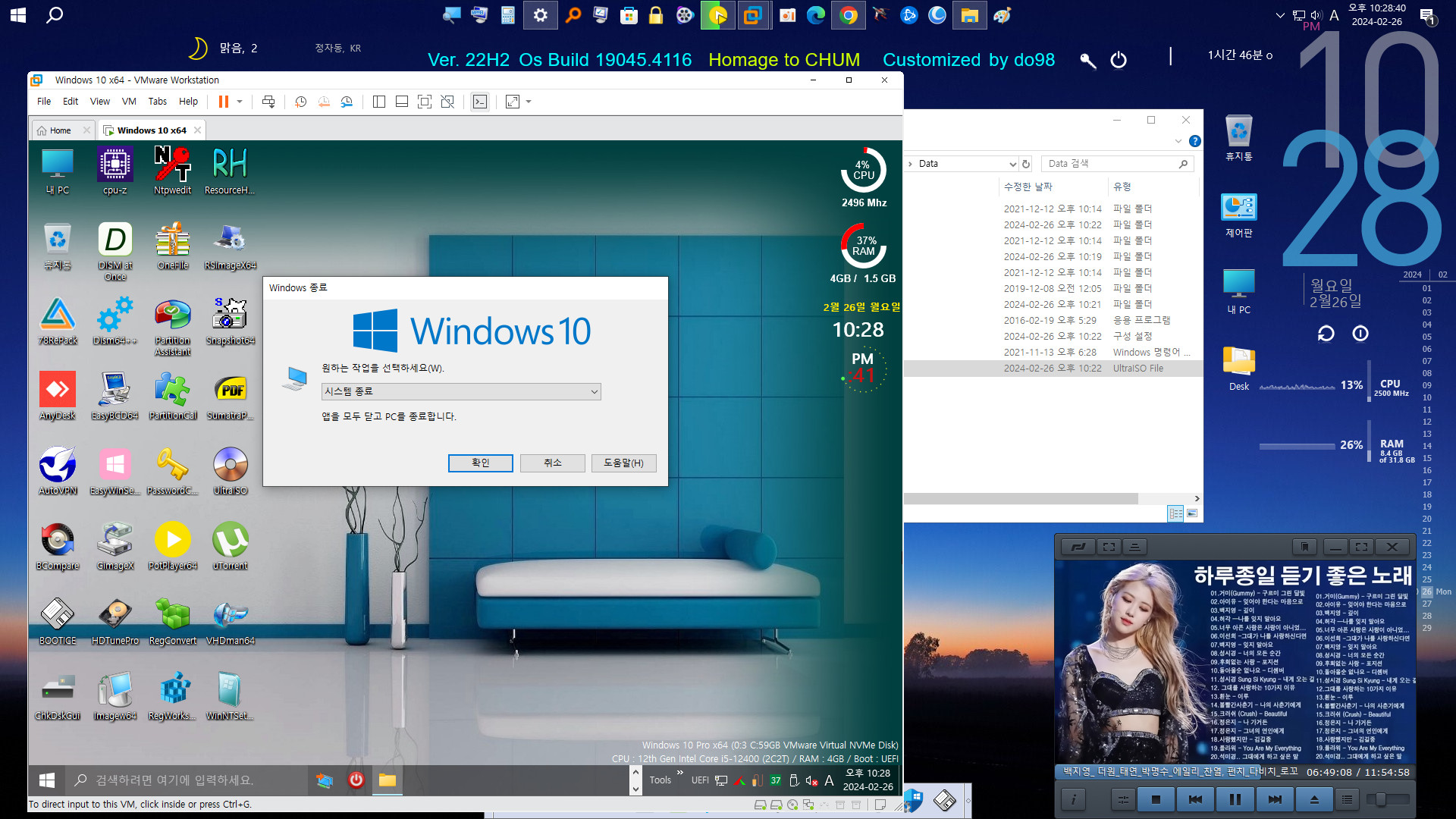
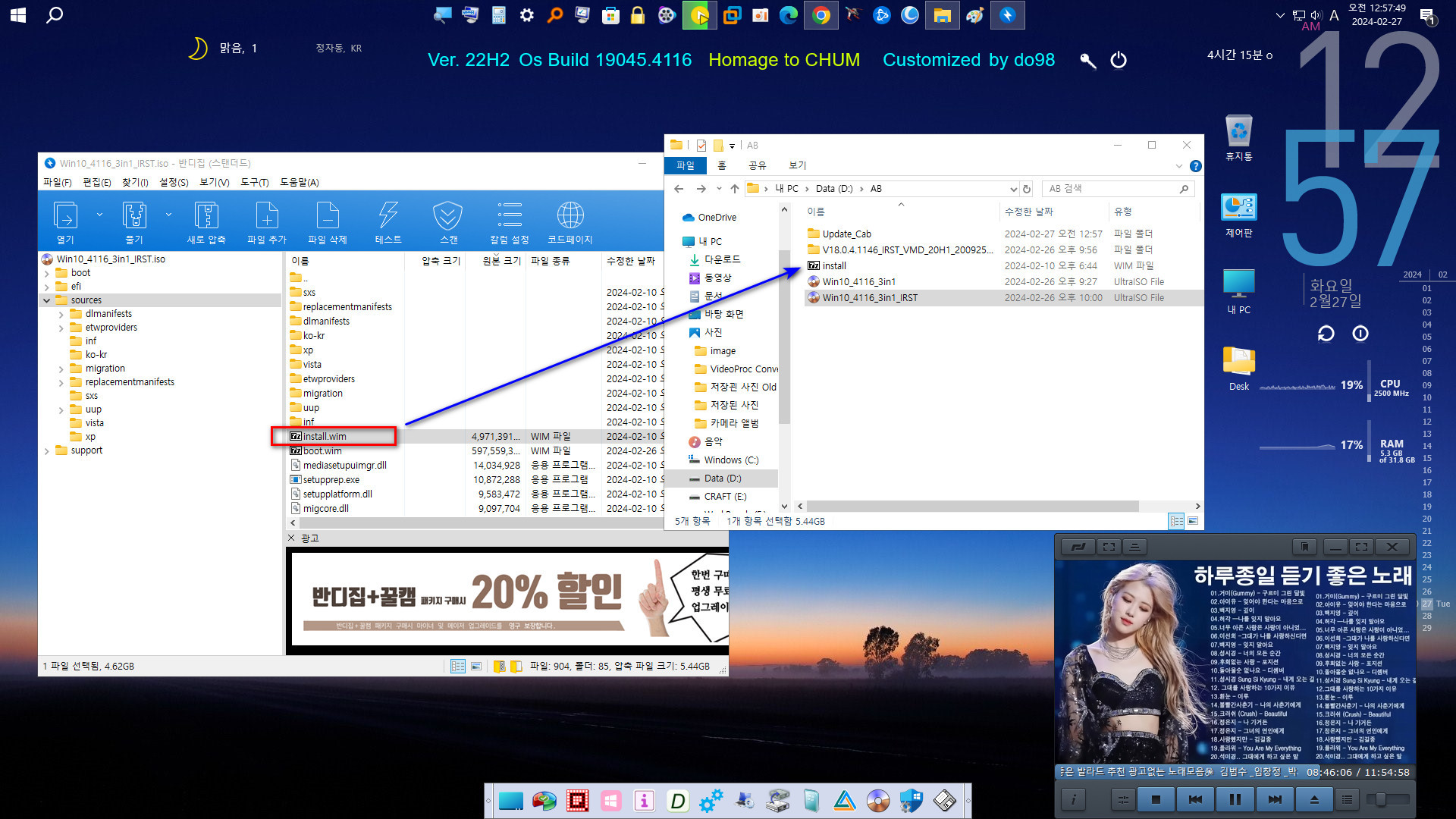
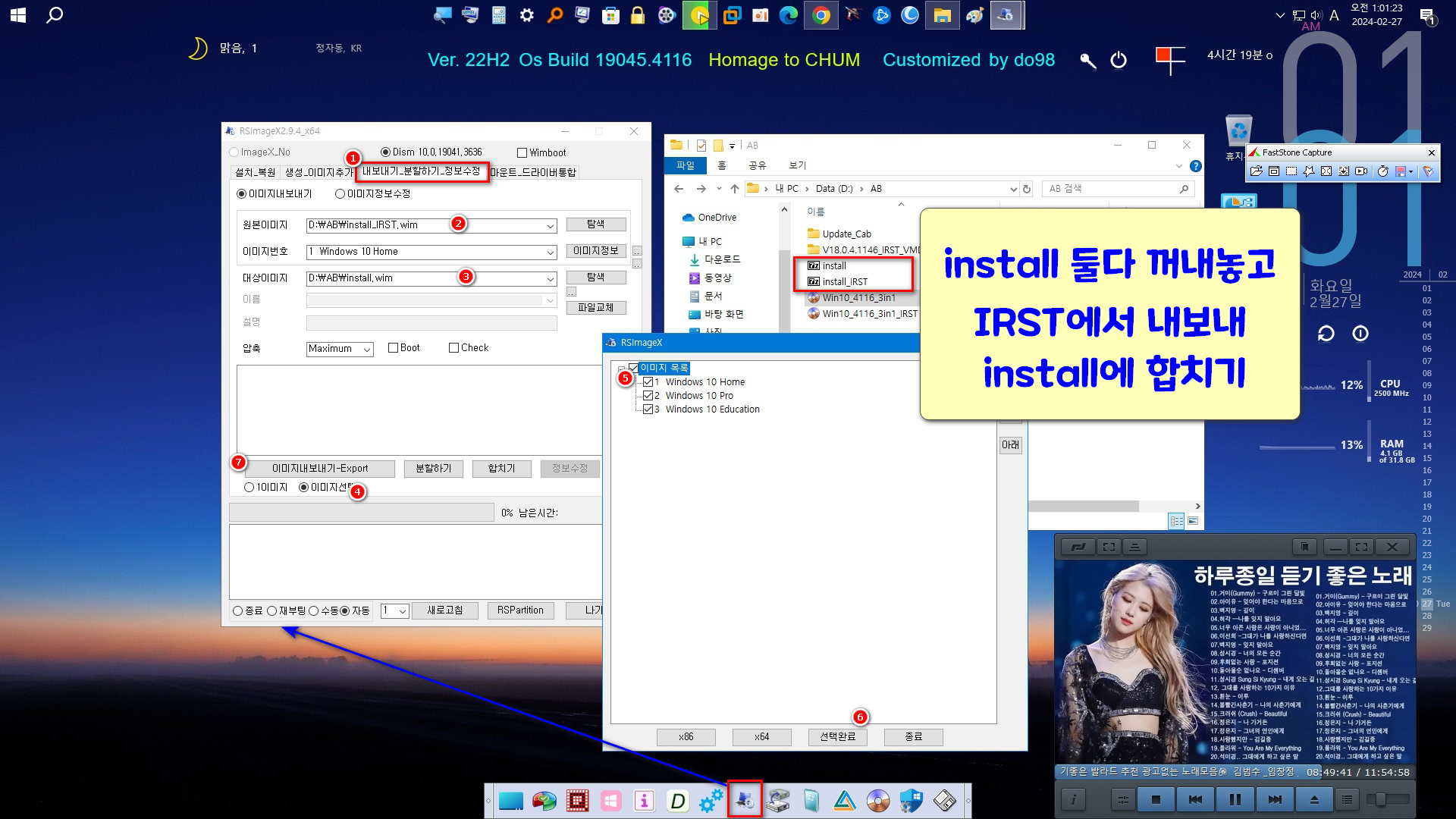
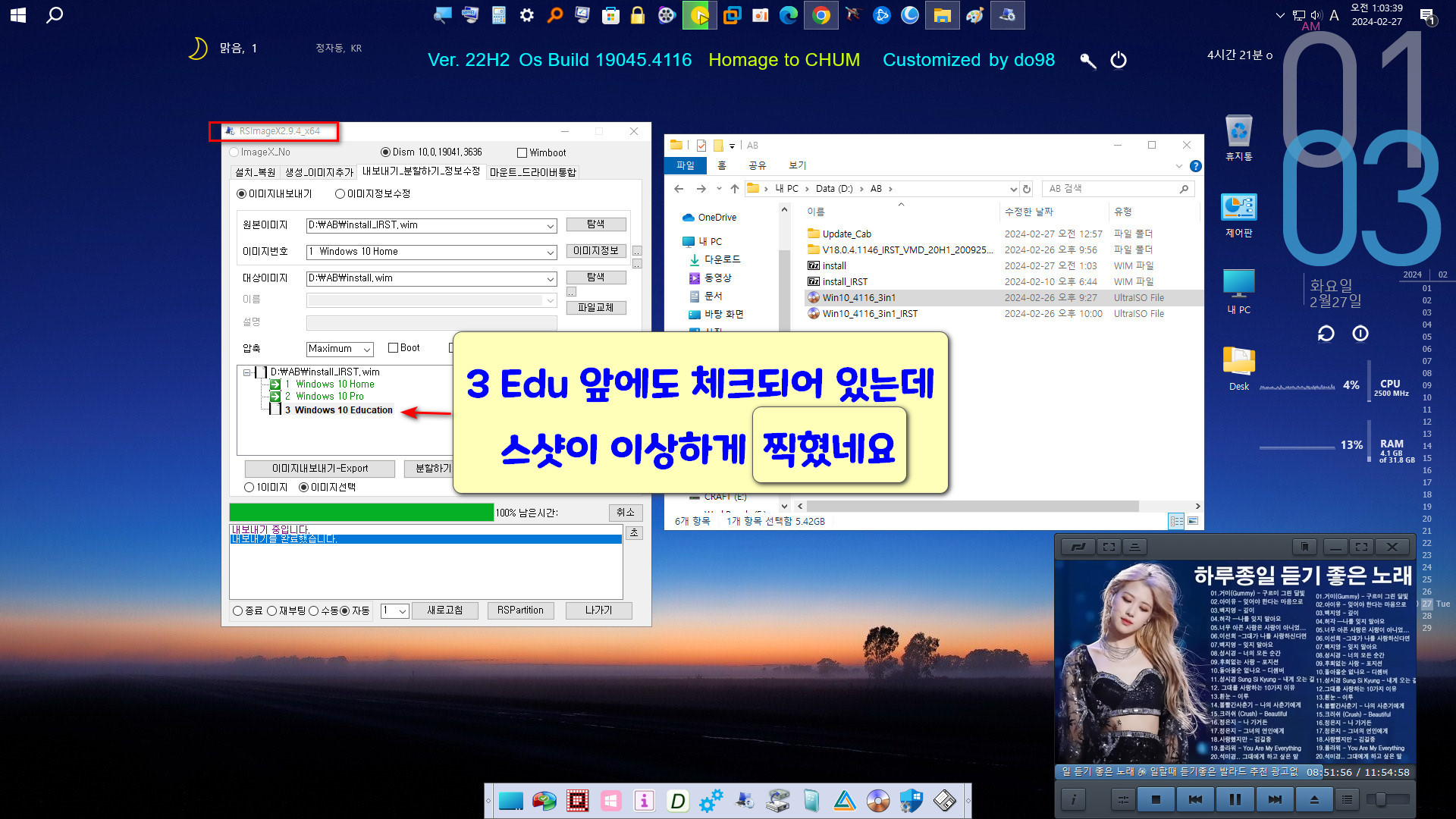
대박 오타 냈네요. 4116을 4661로 해놨으니...ㅎㅎ
이래서 무*님 처럼 메모장에라도 따로 기록해놨다가 복사해야 하는데 그냥 수동으로 마구 진행하다보니 이렇네요^^
아래 스샷들에 wim 정보가 표시되는 모든 곳에 개떡같이 4661로 나오지만 찰떡같이 4116으로 봐주시길 부탁해요.~
예전에 첨임*님이 나눔하신 자료에서 오타낸 거 찾아내고, 신나서 즐겁게 사용설치기 쓰던 제가 새삼 떠오릅니다.
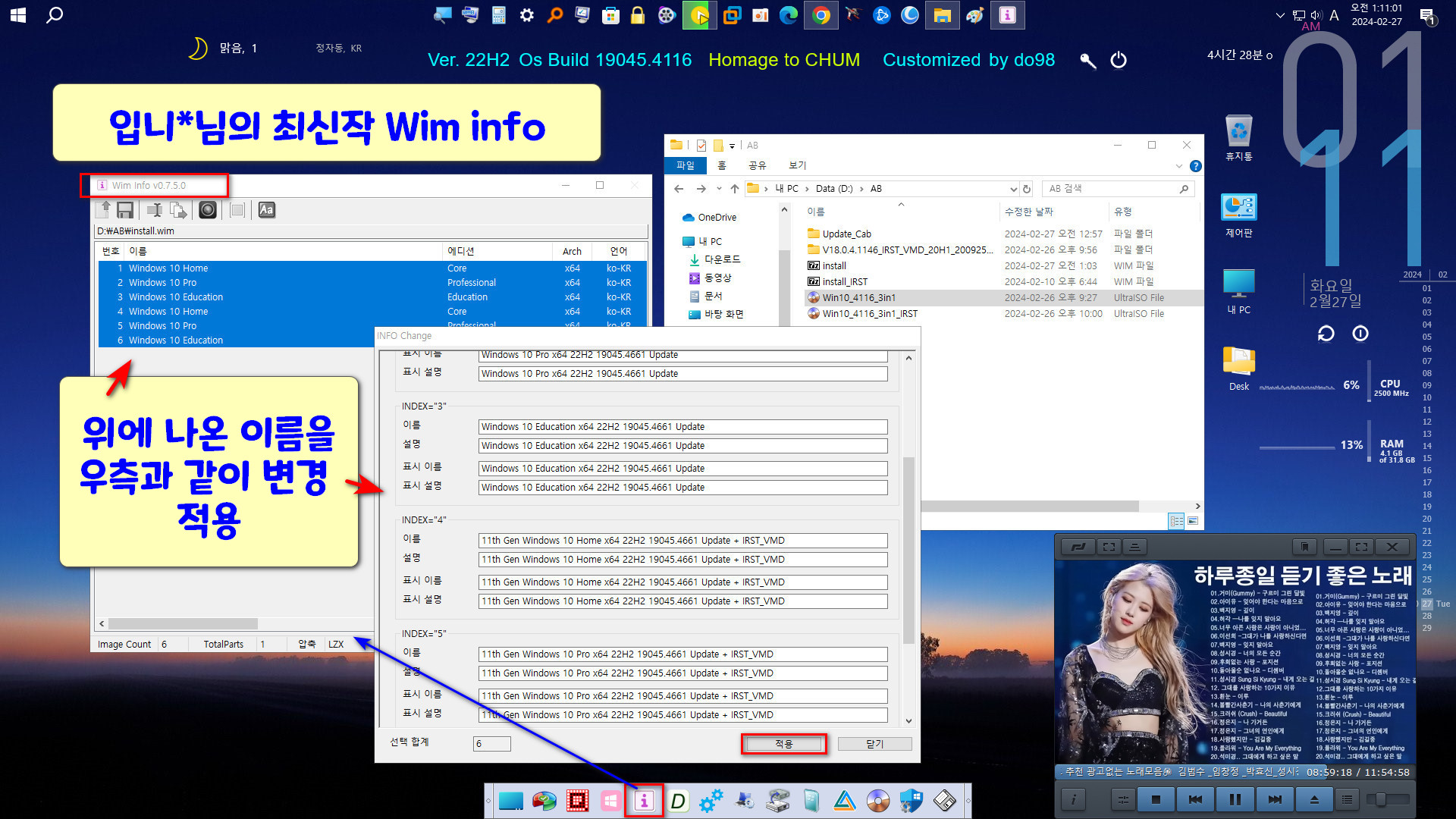

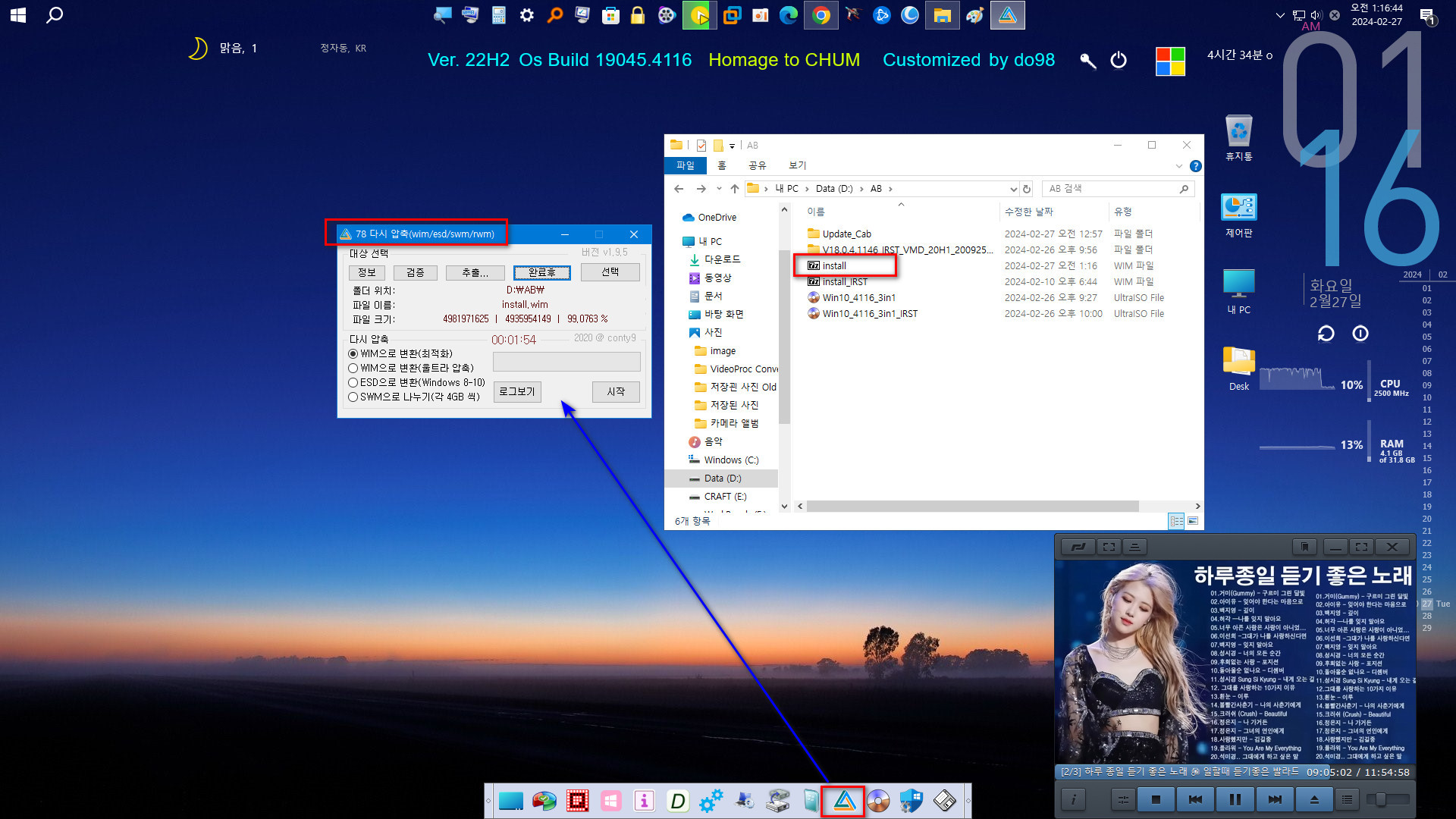
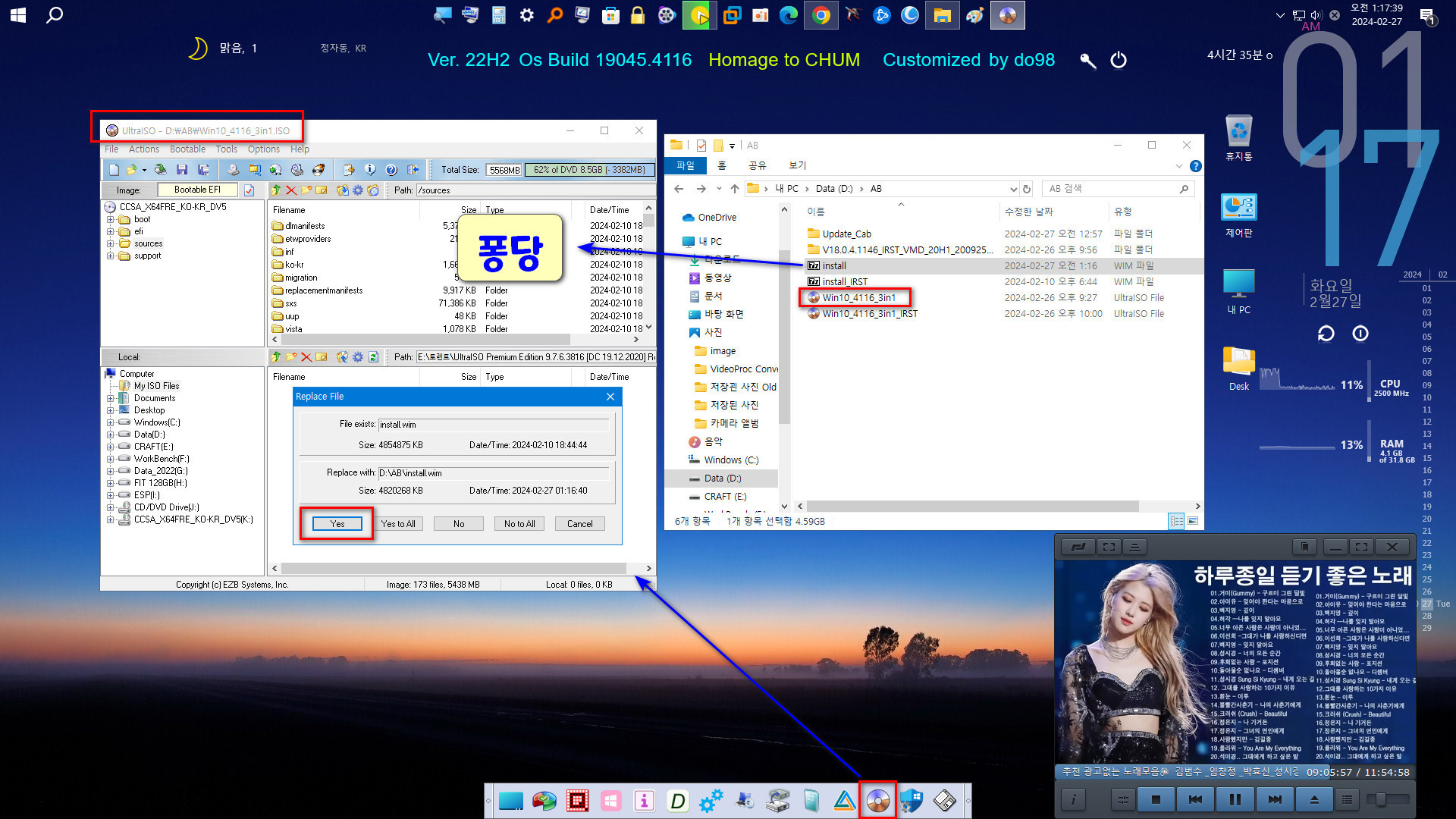

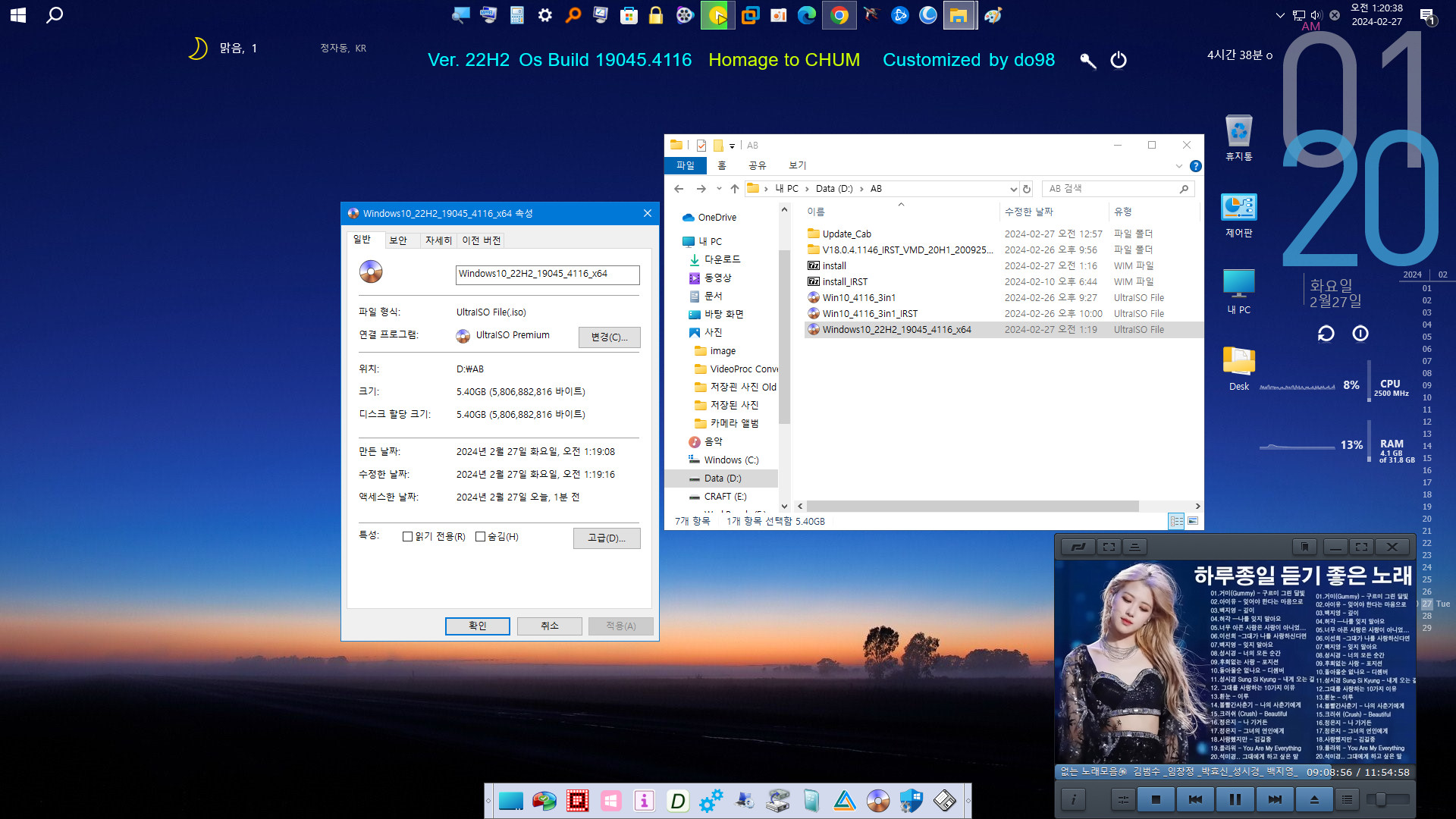
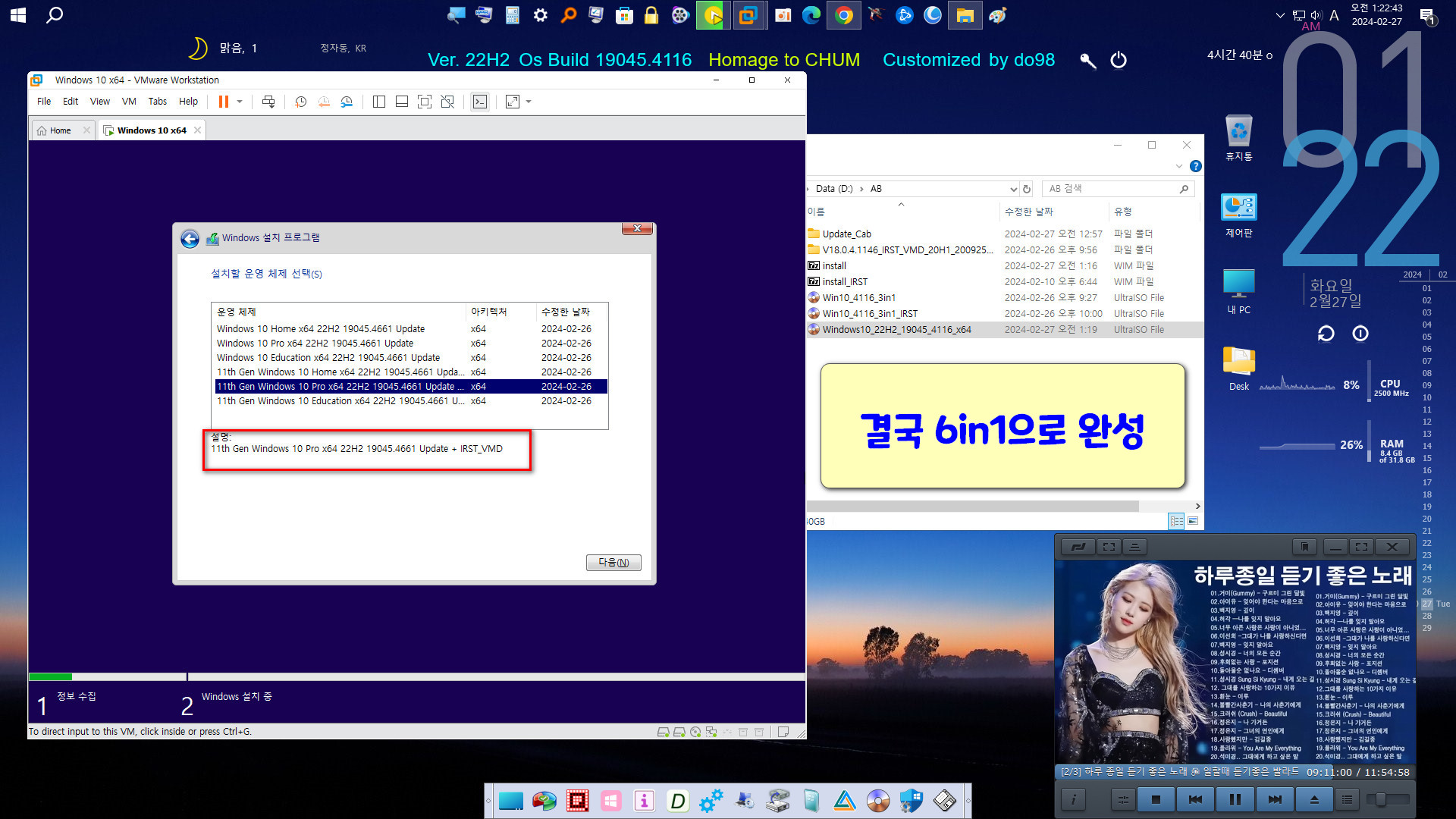
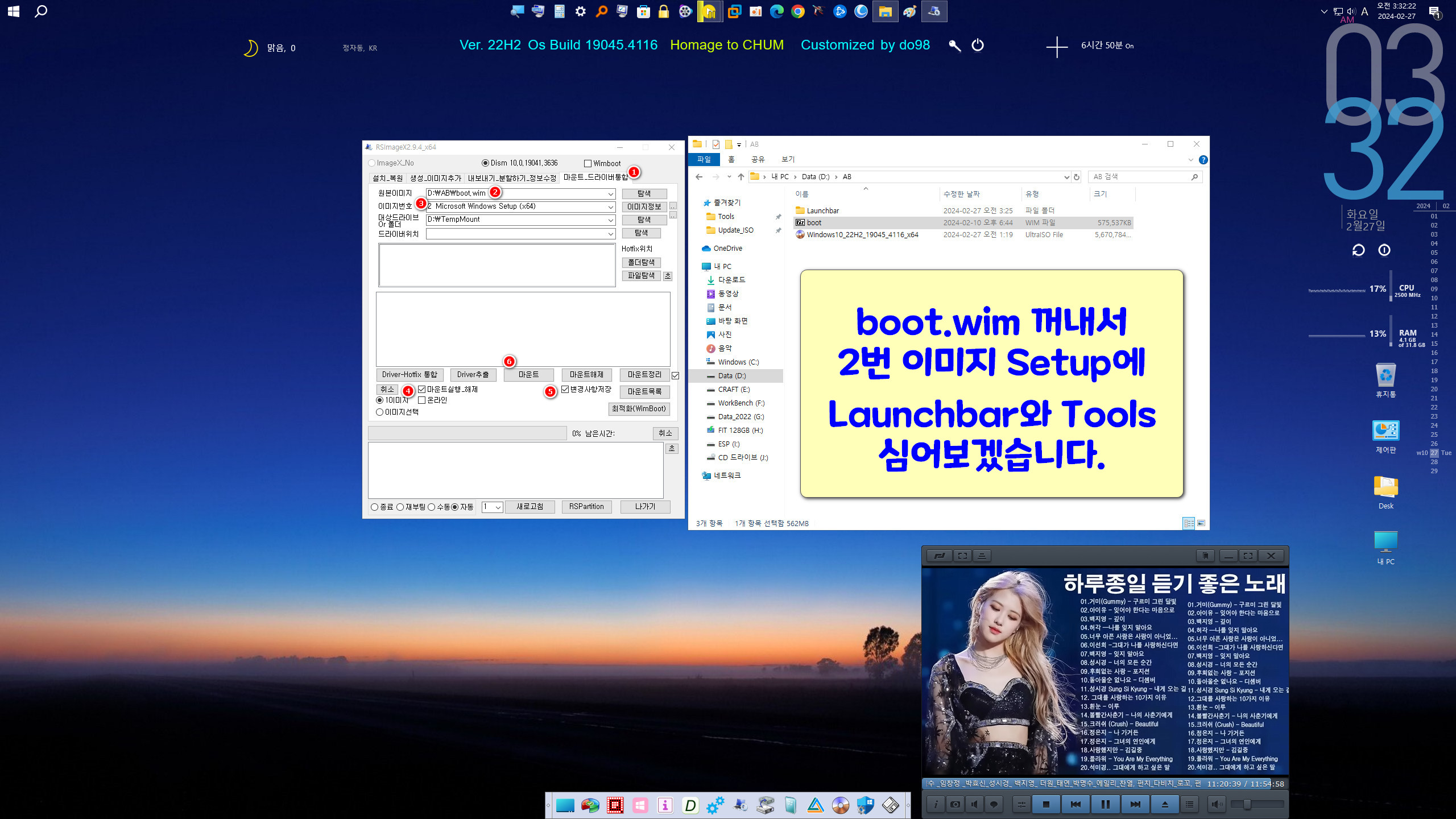
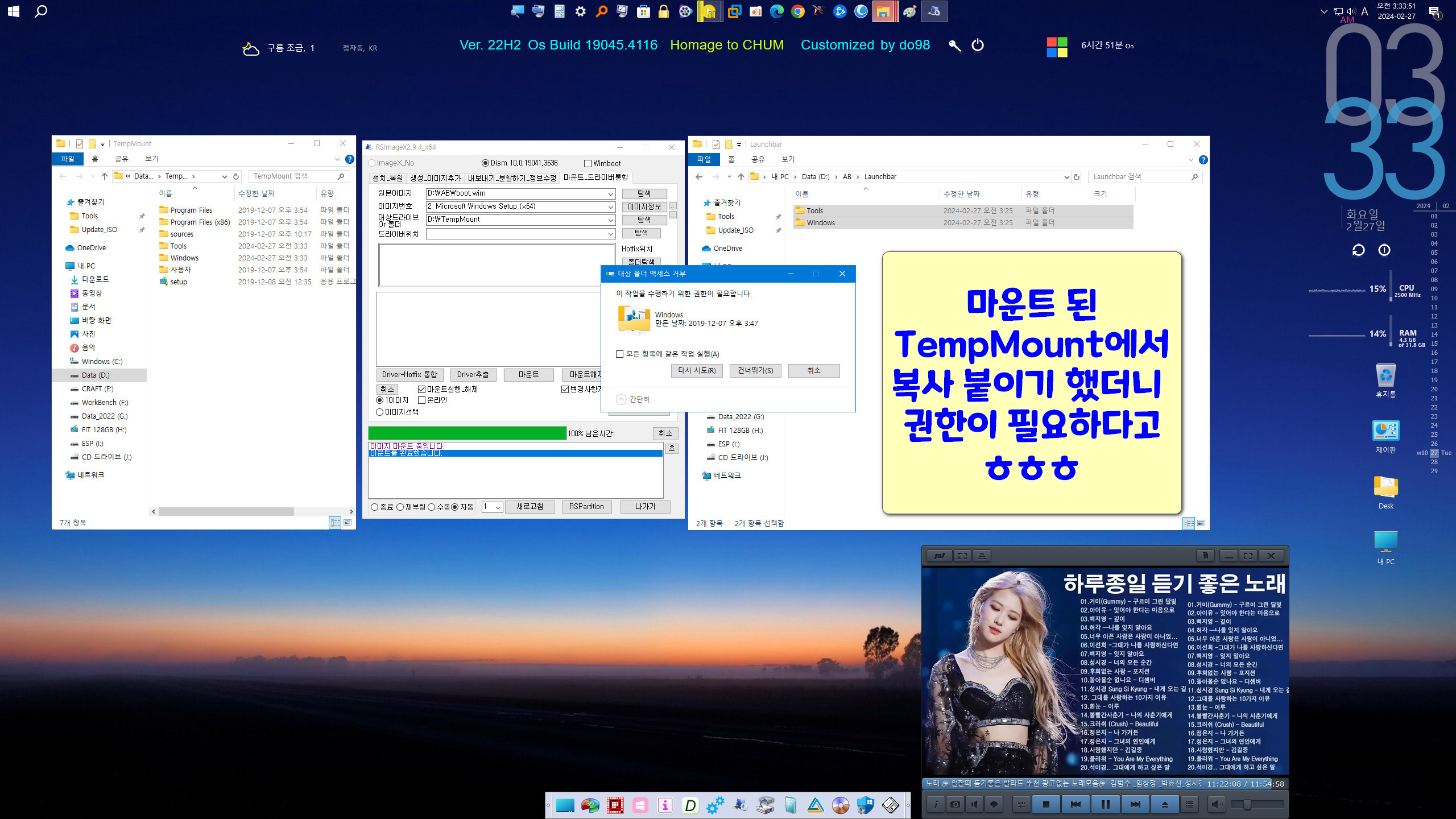


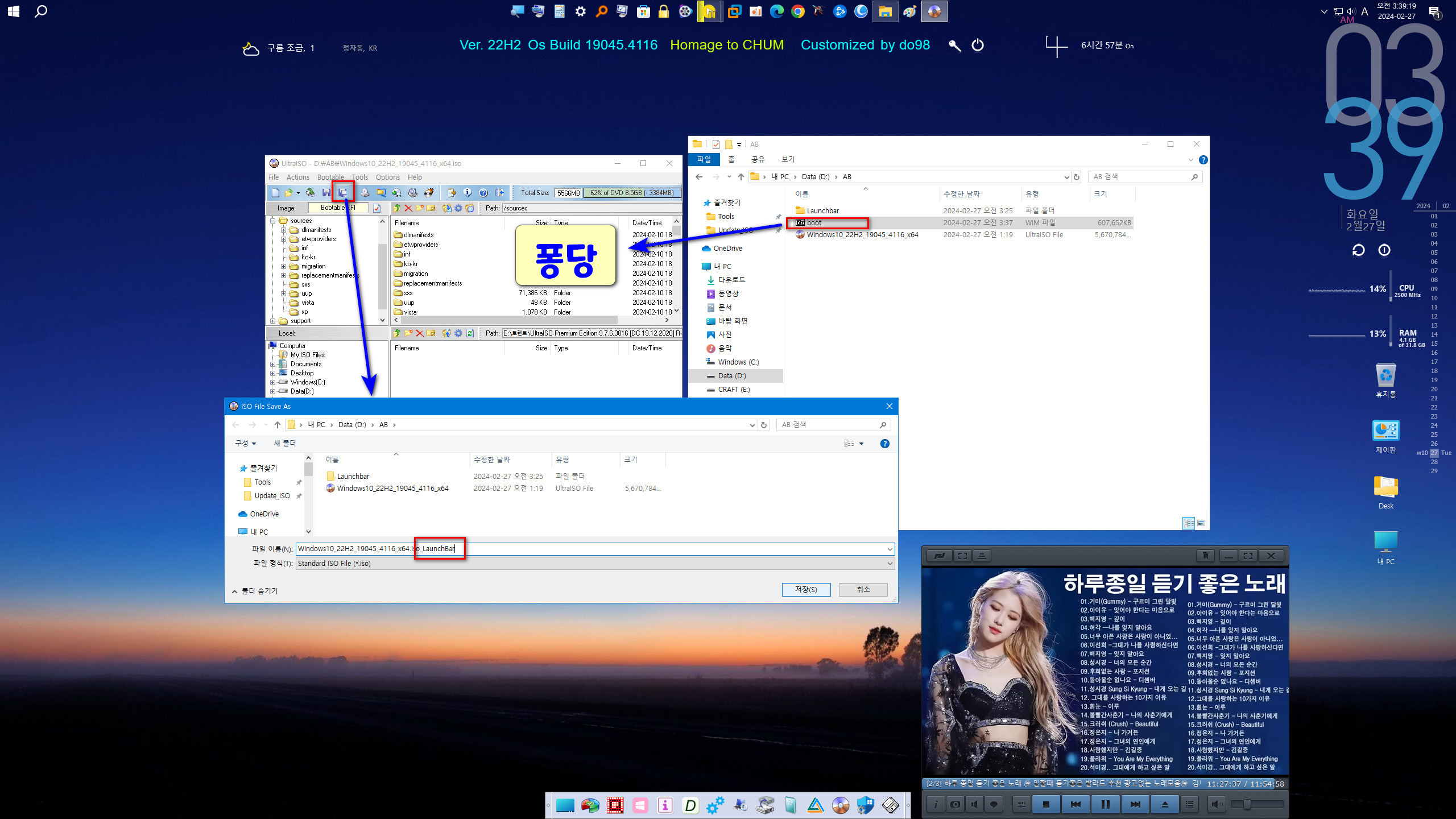
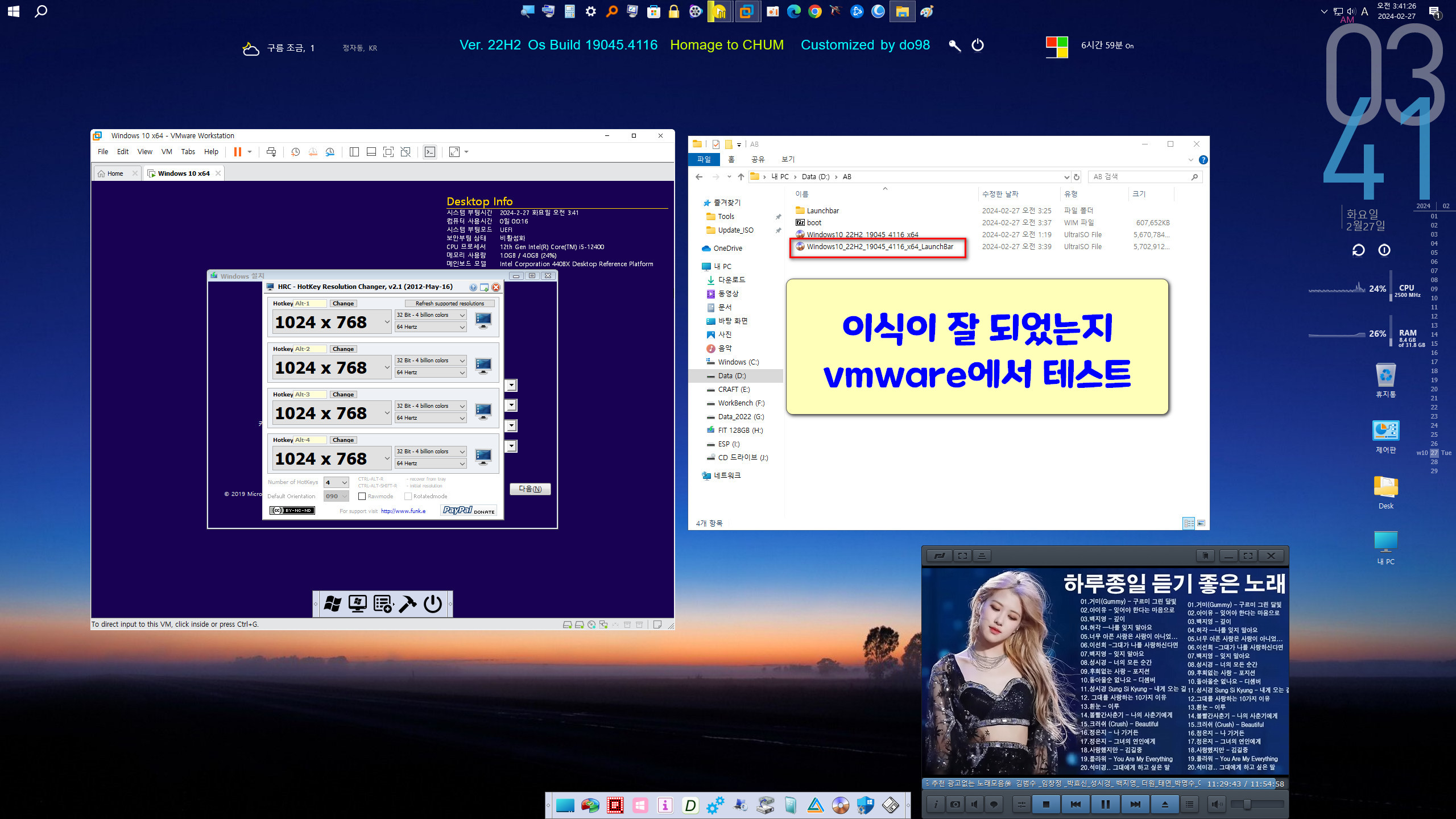
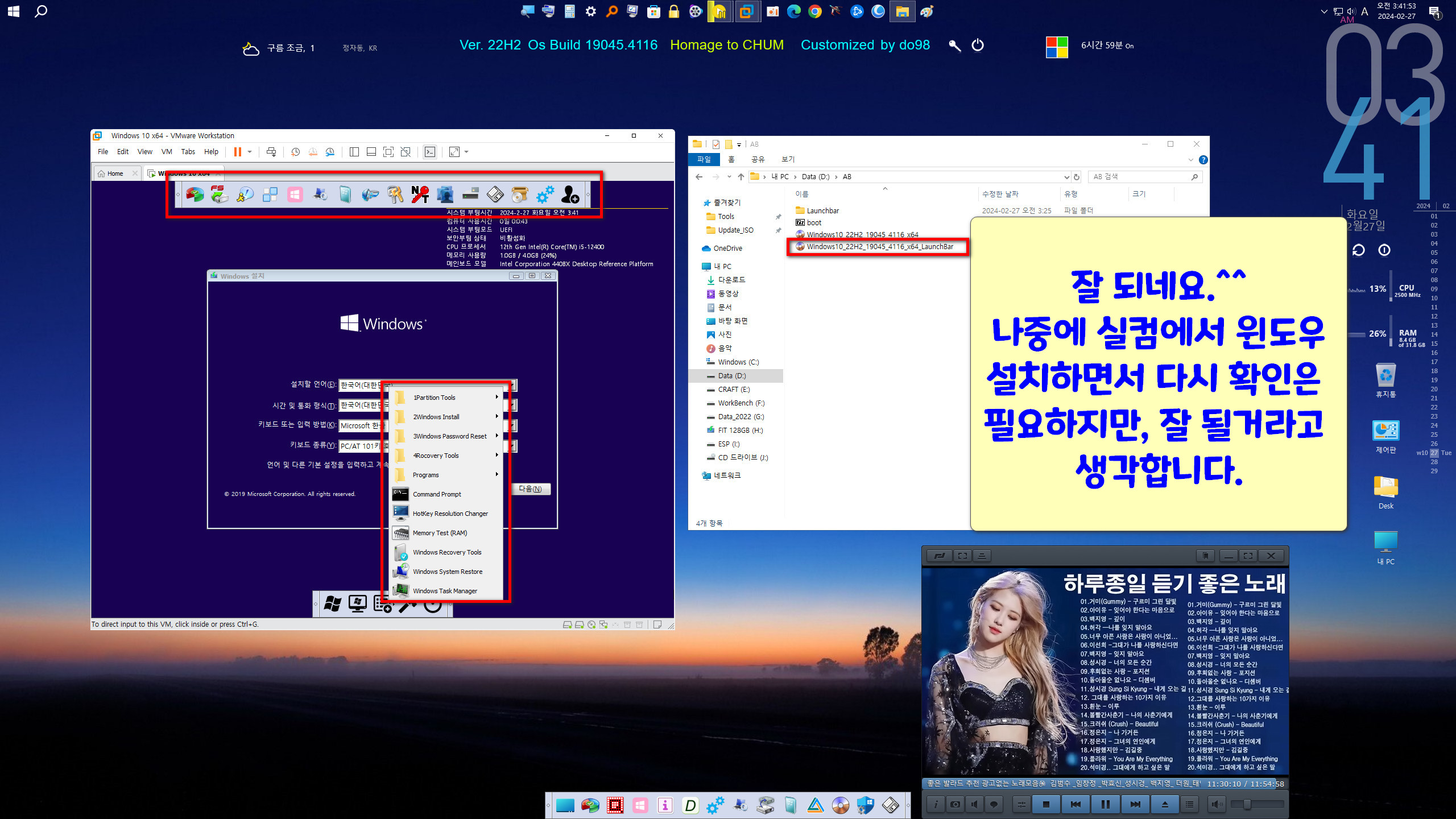
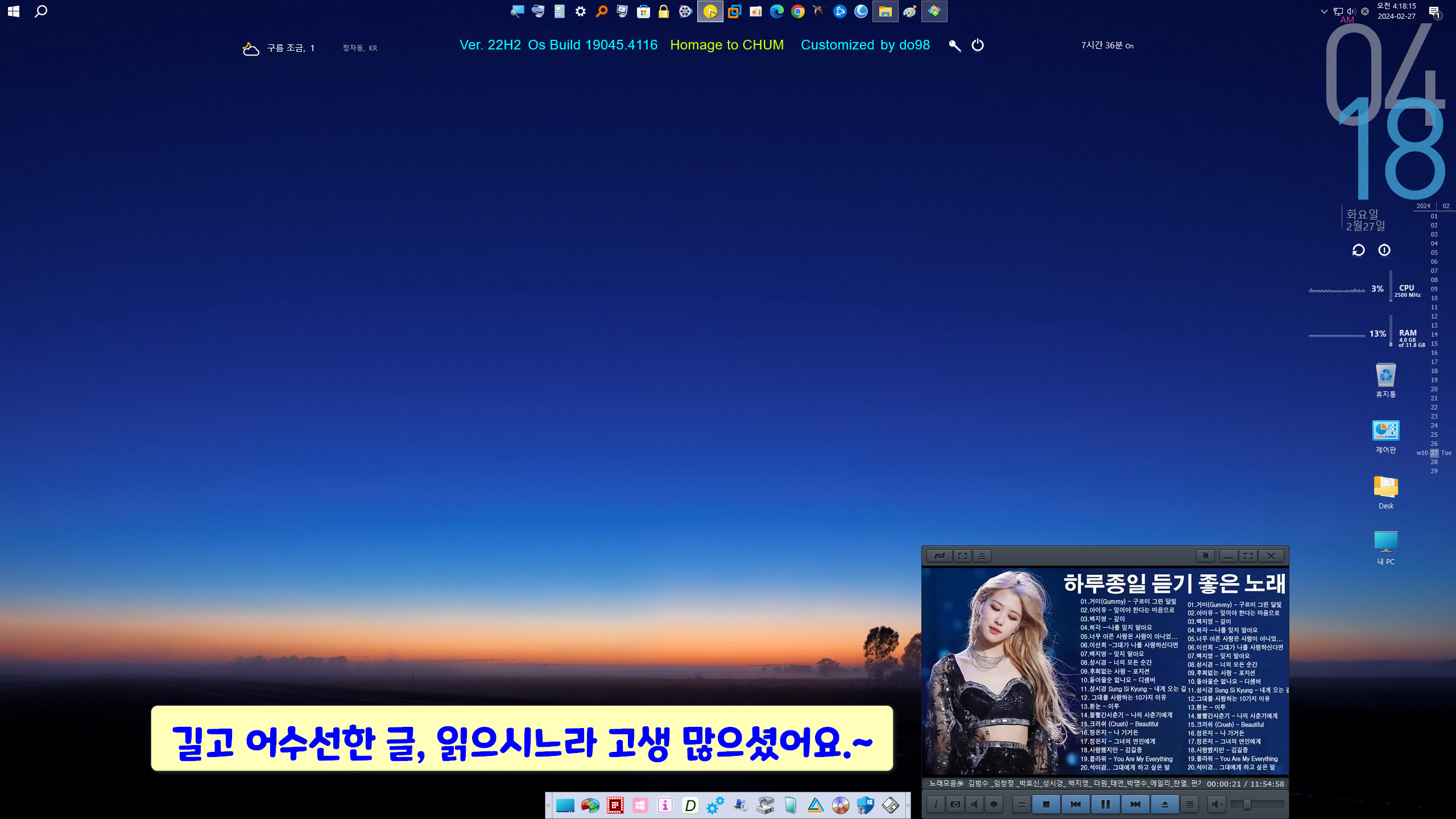

댓글 [44]
-
wfja88 2024.02.27 05:32
-
do98 2024.02.27 10:54
반갑습니다. 무탈하시죠?
88님께도 만복이 깃드시는 푸른 용의 해가 되길 기원합니다. ㅎ
-
광풍제월 2024.02.27 05:34
수고하셨습니다.
-
소리애드 2024.02.27 05:48
수고하셨습니다 ..
-
REFS 2024.02.27 06:11
수고많으셨습니다..
-
프리네 2024.02.27 06:33
수고 많으셨습니다....편안한 한주 되세요....^^
-
날개잃은통딹 2024.02.27 06:39 수고하셨습니다. Ventoy. 넣어서 테스트 사용해보고 싶습니다. 자료 전달 부탁드립니다. 감사합니다.
-
do98 2024.02.27 11:01
감사합니다.
저 위에 제가 수정한 곳에도 나오지만, 버전 번호를 4116이 아닌 4661으로 해놓기도 했고, ( 수정은 어렵지 않지만... )
아무튼 전달해 드릴 만한 상태가 아니라, 죄송하게 생각합니다. 윈도우 다음 버전 나올 때 기회가 되면요.~
-
홍은동초짜 2024.02.27 06:50
수고많으셨습니다
-
행복한마음 2024.02.27 06:55
수고하셨습니다
-
상발이 2024.02.27 07:01
수고하셨습니다.
-
라랑 2024.02.27 07:18
수고하셨습니다.
Ge******* 님이 무* 님이셨군여... Ge**** (아직도 읽는법을 모르는 그분)
-
do98 2024.02.27 10:52
저는 게하임니스라고 읽고 있습니다. 독일어이거나 독일어가 어원일 거에요. 고등학생 시절에 학교가 채택한 제2외국어가 독일어여서 볼 때 바로
"아, 이거 독일어구나." 했지요.
찾아보니 뜻은 "비밀"이라고 나와요.^^
-
꼭지 2024.02.27 07:25
엄청난 수고를 담은 스샷이군요
수고하셨습니다
-
馬井理 2024.02.27 07:32
수고하셨습니다
-
타천사둘리 2024.02.27 08:02
수고하셨습니다.감사합니다.꾸~~~벅
-
do98 2024.02.27 11:11
감사합니다. 저도 둘리님께 꾸벅 ( _ . _ ) ^^
-
매화 2024.02.27 08:34
수고하셨습니다.
-
딸랑쇠 2024.02.27 08:37
수고많으셨습니다.^^
-
do98 2024.02.27 11:03
좋은 PE 많이 나눔해주셔서 감사합니다.~
-
더~불어~~~ 2024.02.27 08:42
오랜만에 뵙네요~~~ 실력이 이제는 완전 고수가 되셨네요~~ 예전에도 고수셨지만~~ 자주 올려주세요~~ 많이 배우고 갑니다.~~
-
do98 2024.02.27 11:10
더불어님 반가워요.
완전 고수요? 그럴 리가요.ㅎㅎ 완전 허당이에요.
제목은 windosw 라고 해놓고, 버전은 4116을 4661로 만들어놓고 스샷까지 해놨으니...
글 제목이야 조금 전에 수정했지만, 버전 번호 수정은 음, 귀찮아요.ㅋㅋ
통합이야 UUP CMD가 다 했고, 저는 입니*님의 Dism at Once 도움으로 11세대 드라이버 통합만 했고,
무*님의 자료에서 추출한 LaunchBar 그대로 복사해서 붙이기한 것 뿐이고,
도대체 어딜 봐서 고수인가요.ㅎ
따라해봐서 되면 좋고, 안되면 말고, 그저 겁없이 저질러보는 따라쟁이일 뿐입니다.^^
-
cungice 2024.02.27 08:46
수고 많으셨습니다.
-
왕초보 2024.02.27 08:54
초보분들도 따라할수 있도록 자세히 설명을 해주셔서 감사합니다
웃음이 가득한 일만 있으시길 바랍니다
-
do98 2024.02.27 11:10
감사합니다.~
-
강뉴 2024.02.27 09:13
수고하셨습니다
-
anh 2024.02.27 09:50
수고많으셨습니다
-
라인 2024.02.27 09:51
수고 많으셨습니다.
-
조이버그 2024.02.27 10:11
수고하셨습니다. 감사합니다.
-
거북이는내친구 2024.02.27 10:14
수고하셨습니다
-
수리수리 2024.02.27 10:30
수고 하셨습니다^^
-
개골구리 2024.02.27 10:52
수고 하셨습니다^^
-
무쏘뿔 2024.02.27 11:21
수고하셨습니다.^^
-
투덜이 2024.02.27 11:26
수고하셨습니다.
-
무월 2024.02.27 11:43
스크린샷 보다가 덕분에 EasyWinSetup 업데이트 정보를 알게 되었네요. ㅎㅎ
Geheimnis(게하임니스) 독일어로 비밀 맞습니다. (저도 고등학교 제2 외국어가 독일어였는데 같은 학교 였을지도? ;;; )
잘 보고 갑니다. ^^
EasyWinSetup v0.8.7.3
-
do98 2024.02.27 11:59
와우, 제 오타 4661보다 대박이네요, 제가 사용하는 자료 업데이트는 또 꼬박꼬박하려는 편이라 ㅎㅎ
항상 고생하신 자료 나눔해주시고, 친절하고 상세한 답변 댓글 남기시는 모습에 감사하게 생각하고
하나 하나 배우게 되어 좋습니다.
이렇게 댓글에도 새로운 정보로 함께 해 주시니 감사합니다.~
-
호롱불 2024.02.27 14:37
오랜만에 반가운 글 이네요!!^^
세세한 스샷 잘 봤고 수고 많으셨습니다~자주 뵈어요!!^^
-
do98 2024.02.27 14:43
감사합니다.~
반가운 분께서 다녀가셨네요. 자주 뵙고 싶지만 여의치가 않네요.ㅎㅎ
-
수퍼아저씨 2024.02.27 18:51
수고하셨습니다.
-
00go 2024.02.27 20:20
고생 많이 하셨습니다.
잘 보고 갑니다.
-
규니 2024.02.27 20:32
수고하셨습니다~
-
쿠르쿠르 2024.02.27 22:37
수고하셨습니다.
-
Lucky 2024.02.27 23:16
수고 많이 하셨습니다.
-
풍요의시기 2024.04.02 13:44
흐흠.. 이런 곳이 있었군요. 감사합니다.

오랜만에오셨네요
늦었지만 새해복많이받으세요
수고하셨습니다 ~~